Arcserve Replication r16.5 ホワイトペーパー ~ファイル サーバ編~
|
|
|
- かんじ たかひ
- 5 years ago
- Views:
Transcription
1 Arcserve Replication r16.5 ホワイトペーパー ~ ファイルサーバ編 ~ 2015 年 6 月 第 4.0 版 富士通株式会社
2 本書の内容は予告なく変更されることがあります 富士通株式会社は 本書の内容に関して いかなる保証もいたしません また 本書の内容に関連した いかなる損害についてもその責任は負いません Microsoft, Windows, Windows Server, Active Directory, SQL Server Hyper-V Internet Explorer またはその他のマイクロソフト製品の名称および製品名は 米国 Microsoft Corporation の米国およびその他の国における登録商標または商標です すべての製品名 サービス名 会社名およびロゴは 各社の商標 または登録商標です 2014 Arcserve(USA), LLC. and / or one of its subsidiaries. All Rights Reserved. 本書のイラストには 富士通株式会社に著作権が帰属するものを含みます イラストの改変を行なうことはできません FUJITSU LIMITED
3 目次 1. はじめに 用語の定義 本書の注意事項 レプリケーションとは レプリケーションの効果 Arcserve Replication の特徴 Arcserve Replication の構成例 Arcserve Replication のレプリケーション Arcserve Replication r16.5 について 製品ラインナップ Arcserve Replication r16.5 の主なエンハンス機能 動作要件 レプリケーションの設計 / 構築 導入前確認 導入から運用までの流れ インストール インストールプロダクト CA ARCserve RHA コントロールサービスのインストール CA ARCserve RHA エンジンのインストール 旧バージョンからのアップグレード 最新パッチモジュールの適用 インストール後の設定 CA ARCserve RHA マネージャのインストールとライセンス登録 レプリケーションの開始 CA ARCserve RHA マネージャの起動 シナリオの作成 シナリオの開始 シナリオの停止 その他の機能 レポート機能 アセスメント機能 ホストメンテナンス機能 データのリストア リストア リワインド機能を使用したリストア Arcserve Backup との連携 連携シナリオの作成と実行 バックアップ リストア スナップショットの管理 その他 Arcserve Replication の動作 マスタサーバ障害発生時の代替運用について
4 9-3. 運用上の留意事項 バージョン ( ビルド番号 ) 確認方法 付録 A スプールディレクトリについて 付録 B リワインドについて 付録 C オフライン同期について 付録 D パッチモジュール情報 D-1. CA ARCserve RHA SERVICE PACK D-2. CA ARCserve RHA SERVICE PACK D-3. CA ARCserve RHA SERVICE PACK D-4. ARCserve RHA SERVICE PACK
5 1 はじめに 1. はじめに 今日 企業システムのバックアップ運用は 取り扱うデータ量の増大 システム運用時間の延長により様々な課題を抱えています 本書では そのような環境下でより簡単に かつ鮮度が高いデータ保護を行うために Arcserve Replication r16.5 for Windows を使用したデータ保護手順についてまとめています 画像 1 1 5
6 1 はじめに 1-1. 用語の定義本書で使用する用語について以下に記載します 用語意味レプリケーション広義ではマスタサーバのデータを レプリカサーバへ送信しレプリカ ( 複製データ ) をつくること 狭義では Arcserve Replication による マスタサーバの複製対象データへの変更を レプリカサーバに反映する処理のこと Arcserve Replication Arcserve 社が提供しているレプリケーション製品 Arcserve Replication と記載 CA ARCserve RHA コントロールサービス CA ARCserve RHA エンジン CA ARCserve RHA マネージャ マスタサーバ レプリカサーバ コントロールサービスサーバ シナリオ 同期 初期同期 差分同期 リワインド リワインドポイント シナリオの作成や稼働状況など レプリケーションの管理に必要なサービス レプリケーションを実行するコンポーネント マスタサーバ レプリカサーバの双方に必要 シナリオを操作するための管理コンソール ActiveX コントロールとしてコントロールサービスサーバからダウンロードして使用する 業務サーバ レプリケーションの複製対象データが存在するサーバ 複製サーバ レプリケーションの複製先データが存在するサーバ CA ARCserve RHA コントロールサービスをインストールしたサーバ レプリケーションの定義情報 マスタサーバやレプリカサーバの情報 複製対象データなどの情報を保持する マスタサーバの複製対象データとレプリカサーバの複製先のデータを完全に一致させる処理 レプリケーションに移行する前に必要な処理 マスタサーバとレプリカサーバのデータを比較して 差分だけをレプリカサーバに転送する レプリカサーバに マスタサーバのデータが存在しない状態で行う同期のこと レプリカサーバに マスタサーバのデータがある程度存在する状態で行う同期のこと データの比較と差分データの転送となるため 初期同期より時間がかからない傾向がある Arcserve Replication でデータをリストアする方法の一つ リワインドポイントまたはリワインドブックマークを使用して 現在のデータを以前の状態に戻すこと データに変更があるたびにイベント単位で記録される復旧ポイントのこと リワインドポイントが多いと データのリカバリでリワインドポイントを選択する際 非常に多くのメモリが必要となる 6
7 1 はじめに 用語 Arcserve Backup Client Agent for Windows 意味 Arcserve 社が提供しているバックアップ製品 Arcserve Backup と記載 Arcserve Backup のオプション製品 1-2. 本書の注意事項本書は 最新ビルド環境を基に作成しておりますが ガイドに記載している GUI と実環境での GUI や機能面で差異がある場合があります ご了承ください 1-3. レプリケーションとはレプリケーションとは 稼働中の業務サーバ ( マスタサーバ ) のデータをほぼリアルタイムで複製サーバ ( レプリカサーバ ) へ送信し レプリカ ( 複製データ ) をつくる仕組みです もし マスタサーバに障害が発生した場合は レプリカサーバのデータを使用し 迅速に復旧が可能です 画像 1 2 7
8 1 はじめに 1-4. レプリケーションの効果レプリケーションを使用することにより 以下のような効果があります (1) 手間いらずのデータ保護 / 管理マスタサーバの複製対象データに対する変更が 自動的にレプリカサーバ側へ反映されるため 運用管理が簡単です (2) 最新のデータを保持レプリケーションにより ほぼリアルタイムにデータを保護することが可能です 通信環境などの影響でレプリカサーバへの反映が遅延する場合があります (3) バックアップ時間の見積もりが不要複製サーバで常に複製データが作成されているため バックアップ時間を気にする必要はありません (4) 業務への影響を軽減マスタサーバがダウンしても レプリカサーバの複製データにアクセスすることができるため業務への影響を軽減できます (5) 遠隔地へのデータ保護が容易 安全ネットワーク経由で遠隔地のサーバにレプリケーションを行うことで データを遠隔地に複製できます また レプリケーション中の通信を SSL 暗号化することで ネットワークを流れるデータを安全に転送できます 8
9 1 はじめに 1-5. Arcserve Replication の特徴 Arcserve Replication には以下の特徴があります (1) 導入 / 運用が簡単 Arcserve Replication の管理画面は日本語で表示されます また レプリケーションのシナリオ構成はウィザード形式で行うことができます (2) リワインド機能 Arcserve Replication は レプリカサーバのデータを障害発生直前の正常データまで戻してからリストアが行える リワインド機能 を提供しています データの変更があるたびに 変更の履歴情報を保持するため もし人的ミスなどでデータの論理障害が発生し 誤ったデータがレプリカ側に反映されたとしても Arcserve Replication が保持しているデータの範囲内であれば 障害発生前の時点に戻すことができます (3) Arcserve Backup との連携バックアップ / リストア機能を提供する Arcserve Backup r16.5 との連携が可能です Arcserve Replication と Arcserve Backup が連携して動作することにより レプリカサーバに複製されたデータをテープメディアにバックアップできます これにより マスタサーバに負荷をかけることなく複製対象のデータをテープメディアにバックアップできます また テープメディアを利用した複製データの外部保管運用が行えます (4) CA ARCserve D2D との連携ローカルのイメージバックアップやベアメタル復旧機能を提供する CA ARCserve D2D r16.5 との連携が可能です CA ARCserve D2D と Arcserve Replication の機能である 統合オプションシナリオ を使用することにより CA ARCserve D2D で取得したバックアップデータを遠隔地へ複製 ( レプリケーション ) し 自然災害などに備えることができます 災害時には複製したバックアップデータを使用して 複製サイトでベアメタル復旧を行うことができます 画像 1 3 9
10 1 はじめに 統合オプションシナリオの詳細は Arcserve 社公開のホワイトペーパー等 ( 下記 ) を参照してください CA ARCserve D2D CA Arcserve Replication 連携シナリオ説明書 Arcserve Replication r16.5 注意 / 制限事項 :Arcserve D2D / Host-Based VM Backup シナリオ ndows#07 10
11 1 はじめに 1-6. Arcserve Replication の構成例 Arcserve Replication を使用し 以下のような構成のレプリケーションが可能です 複製対象データから 複製先データへの片方向のみのレプリケーションとなります データ転送は非同期で行われます ( ミラーリングではありません ) Arcserve High Availability( 自動切り替え機能 ) はサポートしていません (1) 1 対 1 レプリケーションマスタサーバのデータを 1 台のレプリカサーバへ複製することが可能です 画像 1 4 Arcserve Replication では 複製対象データから複製先データへの片方向のみのレプリケーションとなります 例えば下図のように 業務 A と 業務 B が異なるデータの場合のレプリケーションは可能です 画像
12 1 はじめに (2) n 対 1 レプリケーション複数のマスタサーバのデータを 1 台のレプリカサーバに複製することで レプリカサーバ側でデータの一元管理が行えます 画像 1 6 (3) 1 対 n レプリケーション 1 台のマスタサーバのデータを 複数台のレプリカサーバへ複製することで データの配信が行えます 画像
13 1 はじめに (4) シングルサーバレプリケーション同一サーバ内の異なる領域へデータを複製することが可能です 画像 1 8 この構成は 1 台のサーバが マスタとレプリカとして動作するため サーバ間のレプリケーション構成に比べて負荷が集中する傾向があります 下記条件での運用を推奨します マスタルートディレクトリと レプリカルートディレクトリが物理的に異なるディスクにあること レプリケーション対象のファイル数が概ね 200 万以下であること 詳細については Arcserve 社の技術情報を参照してください 1 台のサーバのみでレプリケーションはできますか? また 下図のような 複製元または複製先のいずれか一方が同一ネットワーク上の共有フォルダの場合は シングルサーバレプリケーション構成を使用します 画像 1 9 シングルサーバレプリケーション構成は 遠隔地レプリケーションには使用できません WAN を介するレプリケーションは 1 対 1 レプリケーションの構成が必要です 詳細については Arcserve 社の技術情報を参照してください ネットワーク上の共有フォルダをレプリケーション元 またはレプリケーション先に設定する方法
14 1 はじめに 1-7. Arcserve Replication のレプリケーション Arcserve Replication を使用し 以下のようなレプリケーションが可能です (1) オンラインモードマスタサーバでのデータ更新を ほぼリアルタイムにレプリカサーバに反映するモードです そのためレプリカサーバには常に最新のデータが反映されます 画像 1 10 (2) スケジューリングモードあらかじめ設定した時間に 定期的に同期を行うモードです 画像
15 1 はじめに (3) 定期的モードあらかじめ設定した時間に 定期的にレプリケーション ( 変更部分 ) を行うモードです 画像 1 12 (4) レプリケーション遅延マスタサーバでのデータ更新をすぐにレプリカサーバに反映せず 指定した時間が経過してから反映を行うための設定です もし誤ってマスタサーバのレプリケーション対象ファイルを削除しても 指定した遅延時間以内ならば レプリカサーバにファイルの誤削除が反映されないため レプリカサーバに複製されたデータを利用できます レプリケーションの遅延 は レプリカサーバの リカバリ プロパティの設定です 画像
16 2 Arcserve Replication r16.5 について 2. Arcserve Replication r16.5 について 2-1. 製品ラインナップ Arcserve Replication r16.5 の製品ラインナップを記載します 本書では ファイルサーバ専用の Arcserve Replication r16.5 for Windows Standard for File Server について記載しています Arcserve High Availability 機能については製品化しておりません パッケージ製品 製品名 Arcserve Replication r16.5 for Windows Standard for File Server - Japanese 説明 Standard Edition OS 上に導入する場合の製品 ファイルサーバ専用 アップグレード製品についてはこの表に記載していません DB サポート 機能 Assured Recovery ライセンス製品 製品名 Arcserve Replication r16.5 for Windows Standard for File Server - Japanese Arcserve Replication r16.5 for Windows Standard with Assured Recovery - Japanese Arcserve Replication r16.5 for Windows Enterprise with Assured Recovery - Japanese Arcserve Replication r16.5 for Windows Virtual Machine with Assured Recovery - Japanese Arcserve Replication r16.5 for Windows Virtual Machine with Assured Recovery 5 Pack - Japanese 説明 Standard Edition OS 上に導入する場合の製品 ファイルサーバ専用 Standard Edition OS 上に導入する場合の製品 データベースのレプリケーション/ アシュアードリカバリ可能 Enterprise Edition OS 上に導入する場合の製品 データベースのレプリケーション/ アシュアードリカバリ可能 仮想環境(VMware Hyper-V のゲスト OS) に導入する場合の製品 データベースのレプリケーション/ アシュアードリカバリ可能 仮想マシン単位のライセンス 仮想環境(VMware Hyper-V のゲスト OS) に導入する場合の製品 データベースのレプリケーション/ アシュアードリカバリ可能 仮想マシン 5 台分のライセンス DB サポート 機能 Assured Recovery 16
17 2 Arcserve Replication r16.5 について 製品名 Arcserve Replication r16.5 for Windows VM Protection per Host License - Japanese 説明 仮想環境 (VMware Hyper-V のゲスト OS) に導入する場合の製品 データベースのレプリケーション / アシュアードリカバリ可能 ホスト単位のライセンスでホスト上の仮想マシン数は無制限 ライセンス製品は アップグレード保証付きとなります アップグレード製品についてはこの表に記載していません DB サポート 機能 Assured Recovery 2-2. Arcserve Replication r16.5 の主なエンハンス機能 r16.5 の新機能および拡張機能 (1) Windows Server 2012 対応 Arcserve Replication r16.5 は Windows Serve 2012 の以下の新機能に対応しています Hyper-V 3.0 NTFS データ重複除去機能 記憶域スペース ReFS(Resilient File System) 4KB セクタハードディスク対応 (2) Windows Server 2012 R2 Arcserve Replication r16.5 SP2 を導入することにより Windows Server 2012 R2 / Windows Server 2012 R2 の Hyper-V 環境に対応します 2-3. 動作要件富士通でサポートする動作環境は Arcserve 社の Web サイトで公開されている動作要件と異なります Arcserve Replication r16.5 for Windows の動作要件については 以下の Web サイトで最新情報を確認してください 富士通ソフトウェア情報 17
18 3 レプリケーションの設計 / 構築 3. レプリケーションの設計 / 構築 3-1. 導入前確認現在使用しているサーバに対し 以下を確認し Arcserve Replication が導入可能か検討します 複製対象データの確認マスタサーバで複製対象となるデータが以下の条件に納まることを確認します 複製対象データの存在するサーバ : ファイルサーバ for File Server 製品の複製対象は ファイルサーバ上のファイルのみです データベース (Microsoft SQL Server Microsoft Exchange Server Oracle 等 ) の複製は対象外です 複製対象データとして システムファイル レジストリ System Volume Information ディレクトリは 複製できません ネットワークドライブとして割り当てられたドライブ文字を含むパスは マスタルートディレクトリ および レプリカルートディレクトリとして使用できません Arcserve Replication では デフォルトでディレクトリ / ファイルのアクセス権 共有設定 ( 同期時のみ ) も複製されます マスタサーバ障害発生時にレプリカサーバで代替運用を検討している場合 本書 レプリカサーバで代替運用時の注意事項 をご確認ください Windows ファイルシステム (NTFS など ) で利用可能な ハードリンク リパースポイント 暗号化 シンボリックリンクの複製はサポートしていません 複製対象データの合計データサイズが 1TB 以上の環境の場合 同期が終了するまでに数日かかります DFS( 分散ファイルシステム ) リンクを含むディレクトリの複製はサポートしていません スプールディレクトリに使用する容量を確認複製対象 / 複製先のデータとは別に スプールディレクトリとして使用する容量が確保できるか確認します マスタサーバ / レプリカサーバ双方のサーバに必要です スプールディレクトリのために必要なサイズは環境により異なりますが 一般的には複製対象データの 15% 以上の空き容量を推奨します スプールディレクトリの詳細は 本書 付録 A スプールディレクトリについて を参照してください ネットワーク帯域幅が狭い環境の場合 マスタサーバのスプールディレクトリの容量が増大します 本書 レプリケーション遅延の確認 を参照し 簡易アセスメントツール の 最大未転送データ量 を測定してください 同期中にマスタサーバの複製対象ディレクトリに加えられた変更は スプールディレクトリに蓄積されます 同期に時間がかかる場合 同期中の変更分を格納できる容量を確保してください 同期時間の確認と同期処理を軽減する方法導入を計画している環境で 同期時間が許容できる時間内で終了するか検討します 同期処理は レプリケーションの開始前に実行されます ( すでに同期が完了したシナリオを停止後 再度開始する際にも実行されます ) 複製対象となるデータのサイズが大きくファイル数が多いほど 同期処理に時間がかかります Arcserve Replication による初期同期 ( レプリカルートディレクトリが空の状態からの同期 ) にかかる時間と 差分同期 ( レプリカルートディレクトリにデータが存在する状態からの同期 ) にかかる 18
19 3 レプリケーションの設計 / 構築 時間を比較すると 差分同期にかかる時間は初期同期にかかる時間より軽減する傾向があります Arcserve Backup 等で複製先にファイルをリストアした後に同期を実施することで 負荷を軽減できます 参考情報: 初期同期にかかる時間 ネットワーク帯域幅 : 1GBps テストデータ : 1TB あたり 1200 万ファイルテスト条件 : レプリカサーバにファイルがない状態からの同期にかかる時間を測定 同期完了までの間マスタサーバのデータ更新は行わない ウィルス対策ソフト未導入 画像 3 1 Windows Server 2008 R2 環境で測定 ( 単位 : 時間 ) 環境によって同期にかかる時間は異なります あくまで参考情報として取り扱いください レプリケーション遅延の確認レプリケーション遅延が許容できる範囲であることを確認します ( データ更新量よりネットワーク帯域幅が上回っていることを推奨します ) レプリケーション時の更新データの複製は ほぼリアルタイムに行われますが データ更新頻度が高く ネットワーク帯域幅が狭い環境ではレプリケーション遅延が発生します マスタサーバの複製対象データに対するデータ更新量を確認します ( 本書 6-2 アセスメント機能 を参照 ) どの程度レプリケーション遅延が発生するかを下記の手順で確認します Step1. Arcserve Replication の アセスメント 機能を使用し データ更新量を測定 Step2. 簡易アセスメントツール を使用し 測定結果を分析 Arcserve Replication はマスタサーバでの更新データをスプールディレクトリに保存し その後ネットワークを介してレプリカサーバに転送します マスタサーバとレプリカサーバ間の回線速度を上回る速度でデータの更新が行われている場合 レプリケーションが遅延し データ更新がマスタサーバのスプールディレクトリに蓄積されていきます このときマスタサーバがクラッシュすると その時点でスプールディレクトリに蓄積されているデータ更新は失われ 最新のデータを使用することができません 19
20 3 レプリケーションの設計 / 構築 画像 ネットワーク上の共有フォルダを使用する場合の確認マスタルートディレクトリまたはレプリカルートディレクトリに ネットワーク上の共有フォルダを指定する場合は 以下の制限事項を考慮する必要があります ライセンスポリシー上 ネットワーク共有フォルダは Windows Storage Server ベースの NAS 上 または Windows ファイル共有と同等の機能が提供される NAS 上に限定されます サーバ Windows OS(Windows Storage Server を除く ) には CA ARCserve RHA エンジンを導入してご利用ください ネットワーク上の共有フォルダは ひとつのシナリオにつき マスタルートディレクトリまたはレプリカルートディレクトリのいずれか一方のみに使用可能です ネットワーク上の共有フォルダ NAS 装置 (ETERNUS NR1000F シリーズ /NR1000V シリーズ ) の共有ディレクトリは UNC パスで指定する必要があります (UNC パスで指定可能な共有ディレクトリは 1 つのシナリオにつき 1 つだけです ) CA ARCserve RHA エンジンのログオンサービスアカウントは ネットワーク共有フォルダに対してフルコントロールのアクセス権限を所有している必要があります マスタルートディレクトリ用のネットワーク共有フォルダは マスタサーバと同じセグメントにしてください ( 遠隔地の共有フォルダを指定しないでください ) 同様に レプリカルートディレクトリ用のネットワーク共有フォルダは レプリカサーバと同じセグメントにしてください ( 遠隔地の共有フォルダを指定しないでください ) ネットワーク共有フォルダ使用時には レプリケーションシナリオの以下オプションは機能しません オフにしてください - Windows 共有を同期 NAS 装置 (ETERNUS NR1000F シリーズ /NR1000V シリーズ ) の共有フォルダを使用する場合には レプリケーションシナリオの以下オプションもオフにしてください - NTFS 圧縮属性をレプリケート - ACL のレプリケート - NTFS ADS をレプリケート 詳細な情報については Arcserve 社の技術情報を参照してください ネットワーク上の共有フォルダをレプリケーション元 またはレプリケーション先に設定する方法
21 3 レプリケーションの設計 / 構築 その他留意事項その他の留意事項は以下のとおりです Arcserve Replication では 高可用性を目的とした Arcserve High Availability の機能は使用できません 惨事対策等 高可用性の用途は クラスタ FT 等のソリューション 他ソフトウェアで推進ください Arcserve Replication でのデータ保護に加え 別途 Arcserve Backup を使用した定期的なバックアップの実施を推奨します Arcserve Replication は 仮想環境 (VMware) のゲスト OS 上での動作をサポートしていますが ホスト OS 上でのファイルの複製はサポートしていません ARCserve Replication を構成するマスタサーバ レプリカサーバ およびコントロールサーバは 相互にシステム時刻が合っている必要があります NTP 等 システム時刻が同期される運用を推奨します システム時刻がずれている場合 スケジュールシナリオ等の正常動作に影響を及ぼす場合があります 3-2. 導入から運用までの流れ Arcserve Replication の導入から運用までの流れを記載します (1) インストール Arcserve Replication の各コンポーネントのインストールを行います 詳細は 本書 4 インストール を参照してください (2) シナリオの作成 CA ARCserve RHA マネージャを使用し シナリオの作成を行います 詳細は 本書 5-2 シナリオの作成 を参照してください (3) 同期シナリオを実行します シナリオを実行すると 同期が開始されます 詳細は 本書 5-3 シナリオの開始 を参照してください (4) レプリケーション同期完了後 レプリケーションが実行されます 詳細は 本書 5-3 シナリオの開始 を参照してください 21
22 4 インストール 4. インストール 4-1. インストールプロダクト 各コンポーネントの説明 Arcserve Replication 製品の各コンポーネントについて説明します (1) CA ARCserve RHA コントロールサービスシナリオの作成や稼働状況など レプリケーションの管理に必要なサービスです コントロールサービスサーバにインストールします (2) CA ARCserve RHA エンジンレプリケーションを実行するコンポーネントです マスタサーバ レプリカサーバの双方にインストールします (3) CA ARCserve RHA マネージャコントロールサービスサーバに接続し シナリオを操作するための管理コンソールです ActiveX コントロールとしてコントロールサービスサーバからダウンロードして使用します 22
23 4 インストール インストール例構成によって各サーバにインストールするコンポーネントが異なります 下記を参照し それぞれのサーバに各コンポーネントをインストールします (1) マスタサーバとレプリカサーバの他に コントロールサービスサーバを別途用意する構成です マスタサーバ レプリカサーバ 複製元データ 複製先データ (2) CA ARCserve RHA エンジン (3) CA ARCserve RHA エンジン コントロールサービスサーバ (1) CA ARCserve RHA コントロールサービス LAN/WAN 画像 4 1 Arcserve Replication 製品を以下のようにインストールします (1-1) コントロールサービスサーバコントロールサービスサーバに 以下のコンポーネントをインストールします Arcserve Replication の [CA ARCserve RHA コントロールサービス ] (1-2) マスタサーバマスタサーバに 以下のコンポーネントをインストールします Arcserve Replication の [CA ARCserve RHA エンジン ] (1-3) レプリカサーバレプリカサーバに 以下のコンポーネントをインストールします Arcserve Replication の [CA ARCserve RHA エンジン ] 23
24 4 インストール (2) マスタサーバと レプリカサーバのみの構成です レプリカサーバを コントロールサービスサーバとして使用しています マスタサーバ レプリカサーバ ( コントロールサービスサーバ ) 複製元データ 複製先データ (2) CA ARCserve RHA エンジン (1) CA ARCserve RHA エンジン (1) CA ARCserve RHA コントロールサービス 画像 4 2 LAN/WAN Arcserve Replication 製品を以下のようにインストールします (2-1) レプリカサーバ ( コントロールサービスサーバ ) レプリカサーバに 以下のコンポーネントをインストールします Arcserve Replication の [CA ARCserve RHA コントロールサービス ] Arcserve Replication の [CA ARCserve RHA エンジン ] (2-2) マスタサーバマスタサーバに 以下のコンポーネントをインストールします Arcserve Replication の [CA ARCserve RHA エンジン ] 24
25 4 インストール (3) Arcserve Backup と連携する場合の構成です マスタサーバ レプリカサーバ 複製元データ 複製先データ (2) CA ARCserve RHA エンジン (3) CA ARCserve RHA エンジン (3) CA ARCserve Backup バックアップ装置 LAN/WAN コントロールサービスサーバ (1) CA ARCserve RHA コントロールサービス 画像 4 3 Arcserve Replication と Arcserve Backup 製品を以下のようにインストールします (3-1) コントロールサービスサーバコントロールサービスサーバに 以下のコンポーネントをインストールします Arcserve Replication の [CA ARCserve RHA コントロールサービス ] (3-2) マスタサーバマスタサーバに 以下のコンポーネントをインストールします Arcserve Replication の [CA ARCserve RHA エンジン ] (3-3) レプリカサーバレプリカサーバに 以下のコンポーネントをインストールします Arcserve Replication の [CA ARCserve RHA エンジン ] Arcserve Backup の [ ベース製品 ] 25
26 4 インストール (4) 複製元データと複製先データが 同一サーバの場合 ( シングルサーバレプリケーション ) の構成です マスタ / レプリカサーバ ( コントロールサービスサーバ ) 複製元データ 複製先データ (1) CA ARCserve RHA エンジン (1) CA ARCserve RHA コントロールサービス 画像 4 4 Arcserve Replication 製品を以下のようにインストールします (4-1) マスタ / レプリカサーバ ( コントロールサービスサーバ ) マスタ / レプリカサーバ ( コントロールサービスサーバ ) に 以下のコンポーネントをインストールします Arcserve Replication の [CA ARCserve RHA コントロールサービス ] Arcserve Replication の [CA ARCserve RHA エンジン ] 26
27 4 インストール 4-2. CA ARCserve RHA コントロールサービスのインストール CA ARCserve RHA コントロールサービスのインストール手順を記載します CA ARCserve RHA コントロールサービスをインストールするユーザは ローカルの管理者権限を持っているか ローカルの Administrators グループのメンバである必要があります (1) Windows Server 2012 / Windows Server 2012 R2 環境へ CA ARCserve RHA コントロールサービスをインストールする場合は 事前に Microsoft.NET Framework 3.5 をインストールします PRIMERGY にバンドルされている Windows Server 2012 のメディア (Operating System - Recovery DVD) を使用して.NET Framework 3.5 Features 機能のインストールができない場合があります Windows Update に接続できるネットワークから.NET Framework 3.5 Features 機能をインストールしてください インストール手順 1. Windows Update に接続するため ネットワークの設定を行います 2. コマンドプロンプト を管理者として実行します 3. コマンドプロンプトにて 以下のコマンドを実行します DISM /Online /Enable-Feature/FeatureName:NetFx3 /All 詳細は以下の富士通社外公開 Web サイトを参照してください Microsoft Windows Server 2012 の動作確認情報 上記サイトで公開している サーバ本体動作確認情報 (2012-hard.pdf) の留意事項番号 H14 を参照してください Windows Serve 2012 / Windows Server 2012 R2 以外の環境は 手順 (6) でインストールを行います ( ここでインストールする必要は特にありません ) (2) コントロールサービスサーバの DVD ドライブに Arcserve Replication インストール DVD をセットします 自動起動が無効な場合は Arcserve Replication インストール DVD のルートにある setup.exe を実行します 27
28 4 インストール (3) コンポーネントのインストール をクリックします 画像 4 5 コンポーネントのインストール (4) CA ARCserve RHA コントロールサービスのインストール をクリックします 画像 4 6 CA ARCserve RHA コントロールサービスのインストール (5) 日本語 を選択し OK をクリックします 画像 4 7 使用する言語 28
29 4 インストール (6) Windows Server 2012 / Windows Server 2012 R2 以外の環境は ここで Microsoft.NET Framework 3.5 のインストールを行います インストール をクリックします 画像 4 8 前提条件コンポーネント (7) 次へ をクリックします 画像 4 9 CA ARCserve RHA コントロールサービス - InstallShield ウィザード 29
30 4 インストール (8) 使用許諾契約の内容を確認し ライセンス使用条件に同意する を選択後 次へ をクリックします 画像 4 10 使用許諾契約 (9) ユーザ名 と 所属 を入力し 次へ をクリックします 画像 4 11 ユーザ情報 30
31 4 インストール (10) インストール先を確認し 次へ をクリックします 画像 4 12 インストール先のフォルダ (11) SSL 設定を使用 チェックボックスのチェックが外れていることを確認し 次へ をクリックします SSL 設定の詳細については CA ARCserve Replication / High Availability インストールガイド の 第 3 章 :CA ARCserve RHA のインストール アップグレード アンインストール および 付録 C:SSL 自己署名証明書のインストール を参照してください 画像 4 13 SSL 設定 31
32 4 インストール (12) CA ARCserve RHA コントロールサービスのサービスアカウントを指定します 適切なアカウントを入力し 次へ をクリックします 画像 4 14 サービスログオン情報 Computer Browser サービスの起動が必要な旨の警告が表示された場合 OS の管理ツール サービス などを使用して Computer Browser サービスを開始してから インストールを続行してください ネットワークに接続されていない場合 任意のアカウントでインストールが行えません ローカルシステムアカウントを選択した状態でインストールを完了した後 OS の管理ツールの サービス で CA ARCserve RHA コントロールサービス のプロパティを表示し ログオン タブより任意のアカウントに変更してください 画像 4 15 CA ARCserve RHA コントロールサービス のプロパティ 32
33 4 インストール (13) アクティブコントロールサービスがスタンバイコントロールサービスと役割を切り替えることを許可します チェックボックスのチェックが外れていることを確認し 次へ をクリックします 画像 4 16 コントロールサービスの役割 (14) インストール をクリックします 画像 4 17 プログラムをインストールする準備ができました 33
34 4 インストール (15) 完了 をクリックし CA ARCserve RHA コントロールサービスのインストールを終了します 画像 4 18 InstallShield ウィザード完了 34
35 4 インストール 4-3. CA ARCserve RHA エンジンのインストール CA ARCserve RHA エンジンのインストール手順を記載します 本書では ローカルインストール方法を記載しています CA ARCserve RHA エンジンは CA ARCserve RHA マネージャからリモートインストールを実行することが可能です 詳細については CA ARCserve Replication / High Availability インストールガイド の 付録 A:CA ARCserve RHA のインストール アップグレード アンインストール を参照してください CA ARCserve RHA エンジンをインストールするユーザは ローカルの管理者権限を持っているか ローカルの Administrators グループのメンバである必要があります (1) マスタサーバまたは レプリカサーバの DVD ドライブに Arcserve Replication インストール DVD をセットします 自動起動が無効な場合は Arcserve Replication インストール DVD のルートにある setup.exe を実行します (2) コンポーネントのインストール をクリックします 画像 4 19 コンポーネントのインストール 35
36 4 インストール (3) CA ARCserve RHA エンジンのインストール をクリックします 画像 4 20 CA ARCserve RHA エンジンのインストール (4) 日本語 を選択し OK をクリックします 画像 4 21 使用する言語 (5) 次へ をクリックします 画像 4 22 CA ARCserve RHA エンジン - InstallShield ウィザード 36
37 4 インストール (6) 使用許諾契約の内容を確認し ライセンス使用条件に同意する を選択後 次へ をクリックします 画像 4 23 使用許諾契約 (7) ユーザ名 と 所属 を入力し 次へ をクリックします 画像 4 24 ユーザ情報 37
38 4 インストール (8) CA ARCserve RHA エンジンが選択されていることを確認し 次へ をクリックします 画像 4 25 カスタムセットアップ (9) CA ARCserve RHA エンジンのサービスアカウントを指定します 適切なアカウントを入力し 次へ をクリックします Computer Browser サービスの起動が必要な旨の警告が表示された場合 OS の管理ツール サービス などを使用して Computer Browser サービスを開始してから インストールを続行してください ネットワークに接続されていない場合 任意のアカウントでインストールが行えません ローカルシステムアカウントを選択した状態でインストールを完了した後 OS の管理ツールの サービス で CA ARCserve RHA エンジン のプロパティを表示し ログオン タブより任意のアカウントに変更してください 画像 4 26 サービスログオン情報 38
39 4 インストール (10) インストール をクリックします 画像 4 27 プログラムをインストールする準備ができました (11) 完了 をクリックし CA ARCserve RHA エンジンのインストールを終了します 画像 4 28 InstallShield ウィザード完了 39
40 4 インストール 4-4. 旧バージョンからのアップグレード CA ARCserve Replication r15 または CA ARCserve Replication r16 製品がインストールされている状態から Arcserve Replication r16.5 製品へアップグレードインストールが可能です アップグレードインストールする場合 すべてのシナリオを停止してください シナリオ停止後 マネージャ画面および概要ページを閉じてください Arcserve Replication 製品のアップグレード時に ホストメンテナンス機能は使用できません 必ずシナリオの停止が必要です アップグレードインストールする場合 マスタサーバとレプリカサーバの双方 およびすべての Arcserve Replication コンポーネント (CA XOsoft コントロールサービス または CA ARCserve RHA コントロールサービス CA XOsoft エンジン または CA ARCserve RHA エンジン等 ) を r16.5 にアップグレードする必要があります 新旧のバージョンが混在した環境での運用はサポートされません 4-5. 最新パッチモジュールの適用本書 付録 D パッチモジュール情報 を参照し 最新のパッチモジュールを適用します 4-6. インストール後の設定 Arcserve Replication の各コンポーネントをインストール後 以下の設定を行います ファイアウォールの設定ファイアウォールが有効な環境の場合 各サーバで以下のポートがオープンされている必要があります 以下のポートをオープンしてください CA ARCserve RHA エンジン通信プロトコルポート番号 TCP ( マスタ / レプリカのプロパティで変更が可能 ) ws_rep.exe が既にファイアウォールの例外に登録されている場合 TCP:25000 を手動でオープンする必要はありません CA ARCserve RHA コントロールサービス通信プロトコルポート番号 TCP 8088 または 443 ( 設定ファイルで変更が可能 /443 は SSL 使用時 ) CA ARCserve RHA エンジンのリモートインストール通信プロトコルポート番号 TCP 25000, 1025, 2660, 2666 UDP 135, 137, 138 ポートの変更を行った場合 変更後のポートをオープンしてください メールによるイベント通知を行う場合 ポート 25(TCP) もオープンしてください Windows Server 2008 以降の OS バージョン環境では プライベートネットワーク パブリックネットワーク ドメインネットワーク に対して それぞれファイアウォールの設定を行うことができます ご使用のネットワークに対して上記ポートのオープンを行ってください 40
41 4 インストール シナリオ作成時 CA ARCserve RHA エンジンの検証を行う際に リモート管理 (Windows Server 2012 / Windows Server 2012 R2 の場合は リモートサービス管理 ) のオープンが必要な場合もあります 画像 4 29 ファイアウォールの設定 (Windows Server 2012) 画像 4 30 ファイアウォールの設定 (Windows Server 2008) 41
42 4 インストール 4-7. CA ARCserve RHA マネージャのインストールとライセンス登録 CA ARCserve RHA マネージャを起動し ライセンス登録を行う手順を記載します ライセンスの登録は すべて CA ARCserve RHA コントロールサービス (CA ARCserve RHA マネージャ ) 上で行います (1) CA ARCserve RHA コントロールサービスをインストールしたサーバ上で スタート画面から [ARCserve RHA 概要ページ ] を選択します (Windows Server 2008 R2 以前の環境の場合は スタート - すべてのプログラム - CA - ARCserve RHA - ARCserve RHA 概要ページ を開きます ) CA ARCserve RHA コントロールサービスをインストールしていないサーバから概要ページを開く場合は ブラウザで以下 URL を直接入力してください コントロールサービスサーバ名 >:8088/entry_point.aspx 画像 4 31 スタートメニュー 以下のようなセキュリティの警告メッセージが表示される場合は 追加 をクリックしてください 画像 4 32 信頼している Web サイトの追加 42
43 4 インストール (2) CA ARCserve RHA コントロールサービスのインストール時に登録したアカウントの認証情報を入力し ログイン をクリックします 画像 4 33 概要ページ : ログイン画面 (3) 概要ページが表示されます シナリオ管理 をクリックします 画像 4 34 概要ページ : シナリオ管理 43
44 4 インストール (4) 実行 をクリックし CA ARCserve RHA マネージャをダウンロードします 画像 4 35 アプリケーションの実行 セキュリティの警告ダウンロード画面が英語で表示される場合は.NET Framework 日本語 Language pack を適用してください (5) ライセンスの警告画面が表示されます OK をクリックします 画像 4 36 ライセンスの警告 (6) CA ARCserve RHA マネージャが起動します ツールバーの ヘルプ - 登録 をクリックします 画像 4 37 CA ARCserve RHA マネージャ : ヘルプメニュー 44
45 4 インストール (7) 登録キー 欄にライセンスキーを入力し 登録 をクリックします 画像 4 38 登録画面 CA ARCserve RHA エンジンのインストール台数分のライセンスが必要です (8) 再度 ツールバーの ヘルプ - 登録 をクリックし 現在のキー 欄にライセンスが登録されていることを確認します 画像 4 39 登録画面 45
46 5 レプリケーションの開始 5. レプリケーションの開始 レプリケーションを開始するには CA ARCserve RHA マネージャでシナリオを作成し 実行します 5-1. CA ARCserve RHA マネージャの起動 CA ARCserve RHA マネージャの起動手順を記載します (1) CA ARCserve RHA コントロールサービスをインストールしたサーバ上で スタート画面から [CA ARCserve 概要ページ ] を選択します (Windows Server 2008 R2 以前の環境の場合は スタート - すべてのプログラム - CA - ARCserve RHA - 概要ページ を開きます ) CA ARCserve RHA コントロールサービスをインストールしていないサーバから概要ページを開く場合は 以下 URL を直接入力してください コントロールサービスサーバ名 >:8088/entry_point.aspx (2) CA ARCserve RHA コントロールサービスのインストール時に登録したアカウントの認証情報を入力し ログイン をクリックします 画像 5 1 概要ページ : ログイン画面 46
47 5 レプリケーションの開始 (3) 概要ページが表示されます シナリオ管理 をクリックします 画像 5 2 概要ページ : シナリオ管理 (4) CA ARCserve RHA マネージャが起動します ツールバー 画像 5 3 CA ARCserve RHA マネージャ : 表示の説明 RHA マネージャが最新状態を表示しない等の問題が発生した場合 ブラウザを再起動してください 47
48 5 レプリケーションの開始 5-2. シナリオの作成ファイルサーバのレプリケーションを行うシナリオの作成手順を記載します シナリオでは マスタサーバやレプリカサーバの情報 複製対象ファイルなどのレプリケーションの定義情報を設定します (1) CA ARCserve RHA マネージャの 新規 ボタン またはツールバーの シナリオ - 新規 をクリックします 画像 5 4 CA ARCserve RHA マネージャ : ツールバー 画像 5 5 CA ARCserve RHA マネージャ : シナリオメニュー (2) 新規シナリオの作成 を選択し 次へ クリックします 画像 5 6 新規シナリオウィザードへようこそ 48
49 5 レプリケーションの開始 (3) サーバタイプの選択で ファイルサーバ を 製品タイプの選択で レプリケーションおよびデータリカバリシナリオ を レプリカ上のタスクで なし が選択されていることを確認し 次へ をクリックします 画像 5 7 シナリオ作成ウィザード : サーバおよび製品タイプの選択 (4) マスタサーバとレプリカサーバのホスト名または IP アドレスを入力し 次へ をクリックします クラウドへのレプリケート オプションはサポートしていません 画像 5 8 シナリオ作成ウィザード : マスタおよびレプリカホスト 49
50 5 レプリケーションの開始 (5) 手順 (4) で ホスト上の CA ARCserve RHA エンジンを検証 にチェックが入っている場合 マスタサーバとレプリカサーバで CA ARCserve RHA エンジンの検証を行います CA ARCserve RHA エンジンが問題なくインストールされていることを確認し 次へ をクリックします 画像 5 9 シナリオ作成ウィザード : エンジンの検証 Arcserve Replication は エンジンの検証に RPC(Remote Procedure Call リモートプロシージャコール ) を使用します そのため 検証対象のサーバで RPC サービスが停止している場合や ファイアウォールで RPC のポートがブロックされている場合は エラーが発生しエンジンの検証を終了する事ができません その場合は 手順 (4) で ホスト上の CA ARCserve RHA エンジンを検証 のチェックをはずして進めてください CA ARCserve RHA コントロールサービスのサービスアカウントがマスタサーバやレプリカサーバのサービスアカウントと異なった場合 サーバのステータス は 接続されていません と表示され ユーザ認証情報画面が表示されます それぞれの CA ARCserve RHA エンジンの認証情報を入力してください マスタサーバやレプリカサーバに CA ARCserve RHA エンジンがインストールされていない場合 インストール をクリックすることで リモートインストールを行うことができます 詳細については Arcserve Replication / High Availability インストールガイド の 第 3 章 :Arcserve RHA のインストール アップグレード アンインストール - Arcserve RHA エンジンをインストールする方法 - リモートインストーラを使用したエンジンのインストールを参照してください 50
51 5 レプリケーションの開始 (6) マスタサーバの複製対象ディレクトリを指定し 次へ をクリックします Arcserve Replication のインストールディレクトリやスプールディレクトリを選択しないように注意してください 画像 5 10 シナリオ作成ウィザード : マスタルートディレクトリ (7) レプリカサーバの複製先ディレクトリを指定し 次へ をクリックします 複製先ディレクトリは デフォルトで複製元と同一のディレクトリパスが設定されます 必要に応じて変更してください 複製先のディレクトリパスを変更する場合は ディレクトリパスが表示されている部分をダブルクリックします 画像 5 11 シナリオ作成ウィザード : レプリカルートディレクトリ 51
52 5 レプリケーションの開始 (8) シナリオのプロパティ設定を行い 次へ をクリックします 各プロパティの詳細については Arcserve RHA 管理者ガイド の 第 8 章 : プロパティの設定 を参照してください また 各プロパティの説明がシナリオ作成ウィザード画面の下段に表示されます 各プロパティは シナリオ作成後の変更も可能です 画像 5 12 シナリオ作成ウィザード : シナリオのプロパティ (9) マスタサーバとレプリカサーバのプロパティ設定を行い 次へ をクリックします 各プロパティの詳細については Arcserve RHA 管理者ガイド の 第 8 章 : プロパティの設定 を参照してください また 各プロパティの説明がシナリオ作成ウィザード画面の下段に表示されます 各プロパティは シナリオ作成後の変更も可能です 画像 5 13 シナリオ作成ウィザード : マスタとレプリカのプロパティ 52
53 5 レプリケーションの開始 (9-1) プロパティ設定例 ( スプールディレクトリ ) スプールディレクトリの場所を変更する場合は マスタとレプリカのプロパティ - スプール - スプールディレクトリ に任意のディレクトリを入力します ( デフォルトは CA ARCserve RHA エンジンのインストールディレクトリ ) スプールの設定については 本書 付録 A スプールディレクトリについて を参照してください 画像 5 14 シナリオ作成ウィザード : マスタとレプリカのプロパティ - スプール (9-2) プロパティ設定例 ( データのリワインド ) リワインド機能を有効にする場合は レプリカプロパティ - リカバリ - データのリワインド を オン に設定します ( デフォルトは オフ ) リワインド機能については 本書 7-2 リワインド機能を使用したリストア を参照してください 画像 5 15 シナリオ作成ウィザード : レプリカプロパティ - リカバリ 53
54 5 レプリケーションの開始 (9-3) プロパティ設定例 ( 帯域幅の制限 ) レプリケーションで使用するネットワーク帯域幅を設定する場合は レプリカプロパティ - レプリケーション - 帯域幅の制限 を指定します 画像 5 16 シナリオ作成ウィザード : レプリカプロパティ - 帯域幅の制限 曜日 / 時間帯ごとにネットワーク帯域幅を設定することもできます ( デフォルトは 制限なし ) 下記の場合レプリケーションで使用するネットワーク帯域幅は 4 時から 20 時台までが 1024Kbps で それ以外の時間帯は 制限なし ( 使用できる限り使用 ) となります 画像 5 17 帯域幅スケジューラ 54
55 5 レプリケーションの開始 (10) シナリオの検証が行われ シナリオは正常に作成され 検証されました というメッセージが表示されていることを確認し 次へ をクリックします エラーや警告が表示された場合は 問題を解決したあと再試行してください 画像 5 18 シナリオ作成ウィザード : シナリオの検証 (11) シナリオの概要を確認後 終了 をクリックします 今すぐ実行 をクリックするとシナリオが開始されます 画像 5 19 シナリオ作成ウィザード : シナリオ実行 55
56 5 レプリケーションの開始 (12) シナリオの作成が完了しました シナリオビューペインの表示内容は以下となります 選択箇所により 画面右側のフレームワークペインの表示が変化します シナリオグループ名 上段 : マスタサーバ シナリオ名 下段 : レプリカサーバ 画像 5 20 シナリオペイン : 表示の説明 56
57 5 レプリケーションの開始 5-3. シナリオの開始作成したシナリオを開始し レプリケーションを行う手順を記載します シナリオを開始すると まず同期が行われ 同期完了後にレプリケーションが開始されます 同期とは レプリケーションとは マスタサーバとレプリカサーバのデータを揃えます レプリケーションを開始するために必要な処理です マスタサーバ上の変更をリアルタイムにキャプチャし レプリカサーバに転送します 画像 5 21 同期中にマスタサーバの複製対象ディレクトリに加えられた変更は スプールディレクトリに蓄積され同期完了後にレプリカサーバに反映されます 同期の実行中はマスタサーバのパフォーマンスに影響を及ぼす可能性があるため 同期は極力業務時間やバッチ処理などの時間帯を避けて行ってください ネットワーク帯域幅が狭い環境で大量のデータを同期する場合 同期に時間がかかります その場合 オフライン同期等を使用しマスタサーバのデータをレプリカサーバに手動でコピーしてください (1) CA ARCserve RHA マネージャの シナリオビュー ペインでシナリオを選択し ツールバーから緑色の 実行 ボタン ( ) をクリックします 画像 5 22 CA ARCserve RHA マネージャ : 実行ボタン 57
58 5 レプリケーションの開始 (2) 同期方法を選択し OK をクリックします 同期方法については 下記を参照してください 同期方法 ファイルレベル同期 ブロックレベル同期 オフライン同期 用途 ファイルサーバなど 複製対象のデータが比較的小さいサイズで大量のファイルの場合に利用してください データベースやメールサーバなど 複製対象のデータが比較的大きいサイズで少量のファイルの場合に利用してください ネットワーク帯域幅が狭く 大量データを同期する必要がある場合に利用してください ( オフライン同期の手順については 本書 付録 C オフライン同期について を参照してください ) 画像 5 23 シナリオ開始時の 実行 画面 (3) 同期処理が実行されます 画像 5 24 CA ARCserve RHA マネージャ : 同期の進行中 58
59 5 レプリケーションの開始 同期の進行状況は マスタサーバの 統計情報 より レプリカへの転送バイト数 を確認してください ( コリジョンが頻繁に発生する環境では 必ずしも 初期同期サイズ と レプリカへの転送バイト数 は 同一にはなりません ) 1 レプリカへの転送バイト数の 合計送信データ 2 ルートディレクトリ別のオンラインファイルの変更の サイズ 同期時のマスタサーバからレプリカサーバへ転送したサイズ同期時にマスタサーバへ加えられた変更サイズ 2 1 画像 5 25 統計情報 : マスタサーバの統計情報 59
60 5 レプリケーションの開始 (4) 同期が終了するとレプリケーションに移行します 同期処理が終了すると シナリオの統計情報 の表示が 同期の進行中 から レプリケーション にかわります マスタサーバでデータの変更を行い レプリカサーバに正しく反映されることを確認してください 画像 5 26 CA ARCserve RHA マネージャ : シナリオ実行中 以下のプロパティについては シナリオ実行中に設定を変更できます その他のプロパティ変更についてはシナリオを停止してから行ってください シナリオのプロパティシナリオの実行中に変更が可能となったプロパティイベント通知通知マスタサーバのプロパティシナリオの実行中に変更が可能となったプロパティスプール最大スプールサイズ最小空きディスク容量スプールディレクトリレプリカサーバのプロパティシナリオの実行中に変更が可能となったプロパティレプリケーション帯域幅の制限スプール最大スプールサイズ最小空きディスク容量スプールディレクトリイベント通知通知 60
61 5 レプリケーションの開始 5-4. シナリオの停止シナリオの停止方法を記載します (1) CA ARCserve RHA マネージャの シナリオビュー ペインでシナリオを選択し 停止 ボタンをクリックします 画像 5 27 CA ARCserve RHA マネージャ : 停止ボタン (2) シナリオが停止します 画像 5 28 画像 5 29 CA ARCserve RHA マネージャ : 停止 61
62 6 その他の機能 6. その他の機能 Arcserve Replication の その他便利な機能について記載します 6-1. レポート機能レポート機能で同期にかかった時間や単位時間当たりのデータ更新量を確認することが可能です レポートの設定レポートを生成するための設定を記載します (1) 同期時のレポートを生成するために CA ARCserve RHA マネージャの シナリオビュー ペインでマスタサーバを選択し シナリオプロパティの レポート - 同期レポートの生成 を オン に設定します ( デフォルトは オン ) 同期時の詳細レポートを生成するためには 詳細レポートの生成 を オン に設定してください ( デフォルトは オン ) 画像 6 1 プロパティ : 詳細レポートの生成 (2) レプリケーションレポートを作成するために CA ARCserve RHA マネージャの シナリオビュー ペインでサーバを選択し シナリオプロパティの レポート - レプリケーションレポートの生成 を オン に設定します ( デフォルトは オフ ) 生成頻度 ( 時間 ) にレプリケーションレポートの生成頻度を指定してください 1 を設定した場合 1 時間毎にレプリケーションレポートが生成されます レプリケーション時の詳細レポートを生成するためには 詳細レポートの生成 を オン に設定してください ( デフォルトは オフ ) 画像 6 2 プロパティ : レプリケーションレポートの生成 62
63 6 その他の機能 レポートの表示方法レポートを表示する手順を記載します (1) 概要ページの レポートセンター をクリックします 画像 6 3 概要ページ : レポートセンター (2) シナリオ一覧が表示されます シナリオ名を選択します 画像 6 4 CA ARCserve RHA レポートセンター : シナリオ別の使用可能レポート 63
64 6 その他の機能 (3) 選択したシナリオで生成されたレポート一覧が表示されます サマリ または 詳細 をクリックします 画像 6 5 CA ARCserve RHA レポートセンター : サマリ / 詳細 (4) レポートが表示されます 画像 6 6 CA ARCserve RHA レポートセンター : 同期レポート 64
65 6 その他の機能 6-2. アセスメント機能アセスメント機能を使用し 複製対象ディレクトリ ( マスタルートディレクトリ ) に対するデータ更新量を測定することが可能です アセスメント機能を利用した場合 実際のデータ転送は行いません 週の傾向を把握するため 一週間以上測定を継続されることを推奨します あらかじめデータ更新量が多い時期が分かっている場合は その時期を含めて測定を行ってください 更新量の測定方法アセスメント機能を利用するために アセスメントモードで実行する方法を記載します (1) シナリオ作成時 ホスト画面で アセスメントモード をチェックします アセスメントモード をチェックした場合 レプリカサーバのホスト名や IP アドレスを指定する必要はありません ( マスタサーバのみでアセスメントモードを実行できます ) シナリオ作成ウィザードで アセスメントモード のチェックボックスをチェックしなかったシナリオでも CA ARCserve RHA マネージャで 実行 ( アセスメントモード ) ボタンをクリックするとアセスメントモードでシミュレーションが実行されます 画像 6 7 シナリオ作成ウィザード : アセスメントモード 65
66 6 その他の機能 (2) シナリオ作成後 CA ARCserve RHA マネージャの シナリオビュー ペインでシナリオを選択し ツールバーから青色の 実行 ( アセスメントモード ) ボタン ( ) をクリックします 緑色の 実行 ボタン ( ) をクリックするとレプリケーションが実行され 青色の 実行 ( アセスメントモード ) ボタンをクリックするとアセスメントモードでシミュレーションが実行されます 画像 6 8 CA ARCserve RHA マネージャ : 実行 ( アセスメントモード ) ボタン (3) 選択したシナリオがアセスメントモードで実行されます 画像 6 9 CA ARCserve RHA マネージャ : シミュレーション 66
67 6 その他の機能 (4) 測定期間経過後 シナリオを停止しアセスメントモードレポートを確認します 画像 6 10 CA ARCserve RHA レポートセンター : アセスメントモードレポート データの分析データ更新量を測定後 アセスメントモードレポートよりデータ更新量の確認を行います アセスメントモードレポートは 単位時間 ( デフォルトは 10 分 ) 当たりのデータ更新量が表示されます 測定期間中のアセスメントモードレポートをすべて確認し データ更新量に適したネットワーク帯域幅を確保してください 67
68 6 その他の機能 6-3. ホストメンテナンス機能レプリケーション実行中にマスタサーバやレプリカサーバの OS 再起動を行うと OS 再起動後に自動的に再同期が実行されます ホストメンテナンス機能を使用することで 予定されている OS 再起動時に再同期を避けることが可能です ホストメンテナンス機能を使用し OS 再起動を行う手順を記載します ファイルサーバシナリオの実行中にマスタサーバのホストメンテナンスを実行すると マスタサーバの Server サービスが停止します マスタサーバのホストメンテナンス開始後は マスタルート / レプリカルートのデータを更新しないでください レプリカサーバのホストメンテナンス中 マスタルートディレクトリへのデータ更新は マスタサーバのスプールディレクトリに蓄積されレプリケーションが再開されてからレプリカサーバに反映されます (1) CA ARCserve RHA マネージャの ホストメンテナンスモニタ ボタンをクリックします 画像 6 11 CA ARCserve RHA マネージャ : ホストメンテナンスモニタ (2) ホストメンテナンスモニタ画面が表示されます 空白欄で右クリックし ホストメンテナンスの起動 を選択します 画像 6 12 ホストメンテナンスモニタ : ホストメンテナンスの起動 68
69 6 その他の機能 (3) ホストメンテナンス ウィザードが起動します OS 再起動を行うサーバを選択し 次へ をクリックします ひとつのシナリオで同時に 1 台だけ OS 再起動が可能です 2 台以上再起動が必要な場合は交互にホストメンテナンスを行ってください 画像 6 13 ホストメンテナンス : ホストの選択 (4) メンテナンス手順の選択 で ホスト再起動の準備 を選択後 開始 をクリックします 開始 をクリック後 OS 再起動以外でホストメンテナンスを完了させるためには該当サーバの CA ARCserve RHA エンジンを再起動する必要があります 画像 6 14 ホストメンテナンス : メンテナンス手順 69
70 6 その他の機能 (5) はい をクリックします 画像 6 15 ホストメンテナンスの確認 (6) ホストメンテナンス ウィザードが終了し ホストメンテナンスモニタ画面で選択したシナリオが 編集中 と表示されます 画像 6 16 ホストメンテナンスモニタ : 編集中 (7) しばらくすると ホストメンテナンスの準備完了 と表示されます ホストメンテナンスの準備完了 の表示を確認後 ホストメンテナンス対象のサーバを再起動します 画像 6 17 ホストメンテナンスモニタ : ホストメンテナンスの準備完了 70
71 6 その他の機能 シナリオビューの イベント ペインからホストメンテナンスに関するイベントを確認する事が可能です 画像 6 18 イベント : 再起動の準備ができました (8) OS 再起動後 レプリケーションは自動で再開されます 画像 6 19 イベント : ホストメンテナンスプロセスが完了しました 71
72 7 データのリストア 7. データのリストア マスタサーバのデータが損失した場合 同期処理を逆方向 ( レプリカからマスタ ) に行うことで レプリカサーバに複製されたデータをマスタサーバにリストア可能です リストアを行うには リストアを行うシナリオを停止する必要があります 画像 7 1 Arcserve Replication を使用して 以下 2 種類のリストアが可能です レプリカサーバからマスタサーバへ全てのデータをリストア ( 本書 7-1 リストア を参照 ) 特定の時点にデータをリストア ( 本書 7-2 リワインド機能を使用したリストア を参照 ) 7-1. リストアレプリカサーバで保護されているデータを マスタサーバへ全て戻す手順を記載します (1) CA ARCserve RHA マネージャの シナリオビュー ペインでシナリオを選択し データのリストア ボタンをクリックします 画像 7 2 CA ARCserve RHA マネージャ : データのリストアボタン 72
73 7 データのリストア (2) ユーザ認証情報が表示された場合は入力し OK をクリックします 画像 7 3 ユーザ認証情報 (3) リカバリ方法を確認し 次へ をクリックします マスタのみに存在しているファイルの削除 は リストア中にマスタサーバ上にのみ存在するファイルが検出された場合にどのような処理を行うかを決定します チェックをオンにすると リストア処理中にマスタサーバ上にのみ存在するファイルは削除されます 画像 7 4 データのリストアウィザード : リカバリ方法 73
74 7 データのリストア (4) 同期方法を確認し 実行 をクリックします 画像 7 5 データのリストアウィザード : 同期方法 (5) リカバリシナリオが生成され リストアが実行されます リカバリシナリオでは レプリカサーバからマスタサーバの方向にリストア ( 逆向きの同期 ) 処理が行われます 画像 7 6 統計情報 : リカバリシナリオ実行中 (6) リストアが完了すると 通常のシナリオに戻ります 74
75 7 データのリストア 7-2. リワインド機能を使用したリストアリワインド機能を使用し 特定の時点にデータをリストアする手順を記載します リワインド機能とはリワインド機能とは 時間をさかのぼってデータをリストアする機能です レプリケーションは マスタサーバの複製対象データに対する更新を継続的にレプリカサーバに転送し反映します このためレプリカサーバは マスタサーバと同じデータを保持しますが マスタサーバのデータを誤って削除した場合 レプリカサーバにも削除が反映されるためデータの復旧が行えないことがあります Arcserve Replication のリワインド機能は レプリケーション対象のデータを指定の時点 ( イベント ) まで戻すことが可能です この機能により 意図しない変更や削除を行ったデータを復旧できる可能性があります リワインドできる範囲はレプリカプロパティで設定する 最大ディスク容量 によって制限を受けます また リワインドポイントが多いとリワインドポイントの一覧を表示するために大量のメモリを消費します 詳細は 本書 付録 B リワインドについて を参照してください ファイルサーバシナリオでは ファイル作成 更新 削除 名前変更等のイベントを自動的に記録します 記録されたイベントをリワインドポイントと呼び このリワインドポイントを指定しリストアを実施します 画像 7 7 特定のファイルのみをリワインドすることはできません ( シナリオで定義した複製対象のデータについて 指定したリワインドポイントの状態になるまでに行われた変更をすべて元に戻します ) 特定のファイルのみを復旧する運用方法については 本書 リワインド機能を使用して特定のファイルだけを復旧する方法 を参照してください 75
76 7 データのリストア リワインド機能の設定方法リワインド機能を設定する方法を記載します データのリワインドはオンラインレプリケーションに対してのみ有効です 本書では シナリオ作成後にリワインド機能を有効にしていますが シナリオ作成時にもリワインド機能を有効にする事が可能です (1) CA ARCserve RHA マネージャの シナリオビュー ペインでレプリカサーバを選択し レプリカのプロパティを表示します (2) リカバリ - データのリワインド を オン に変更します ( デフォルトは オフ ) 画像 7 8 レプリカのプロパティ : データのリワインド ( オフ ) (3) リカバリ - データのリワインド - 最大ディスク容量 を設定し シナリオを保存します 最大ディスク容量 の設定については 本書 付録 A スプールディレクトリについて を参照してください 画像 7 9 レプリカのプロパティ : データのリワインド ( オン ) (4) シナリオを保存し レプリケーションを開始します 76
77 7 データのリストア リストアの手順リワインド機能を使用するリストア手順を記載します リワインドポイントは シナリオ開始時にクリアされます シナリオを再開する前であれば リワインドしたポイントから過去のデータにはリワインドできます リワインドを実行すると 指定したリワインドポイントより時間的に新しいリワインドポイントはクリアされます リワインドポイントを選択する際に 目的のリワインドポイントが明確でない場合は 最新のポイントから順に選択することを推奨します (1) CA ARCserve RHA マネージャの シナリオビュー ペインでシナリオを選択し データのリストア ボタンをクリックします 画像 7 10 データのリストアボタン (2) ユーザ認証情報を入力し OK をクリックします 画像 7 11 ユーザ認証情報 (3) リカバリ方法を確認し 次へ をクリックします リカバリ方法 レプリカ < レプリカサーバ名 > のデータをリワインドし マスタ < マスタサーバ名 > の全データを置換する レプリカ < レプリカサーバ名 > のデータをリワインドし マスタ < マスタサーバ名 > のデータはそのまま維持する 動作 レプリカサーバのデータがリワインドされ マスタサーバのデータもそのデータに置き換わります レプリカサーバのデータがリワインドされます マスタサーバのデータは現状維持されます 77
78 7 データのリストア 画像 7 12 データのリストアウィザード : リカバリ方法 ( リワインド有効時 ) (4) リワインドポイントの選択 をクリックします 画像 7 13 データのリストアウィザード : リワインドポイントの選択 78
79 7 データのリストア (5) リワインドポイントの選択画面が表示されます 戻したい時点のリワインドポイントを選択し OK をクリックします リワインドポイントとして選択した時点まで データが戻されます リワインドポイントとしてファイルイベント ( 作成 / 変更 / 削除 ) の他に あらかじめ手動でブックマークを設定し その時点に戻すことも可能です ブックマークの詳細は 本書 リワインドブックマークについて を参照してください 画像 7 14 リワインドポイントの選択 (6) 次へ をクリックします リワインドポイントを選択し 次へ をクリックした時点でレプリカサーバのリワインドが行われます 画像 7 15 データのリストアウィザード : リワインドポイント選択後 79
80 7 データのリストア (7) 同期方法を確認し 実行 をクリックします 画像 7 16 データのリストアウィザード : 同期方法 (8) リカバリ中のシナリオが一時的にリカバリシナリオ名に変更され データのリストアが実行されます 画像 7 17 CA ARCserve RHA マネージャ : リカバリシナリオ (9) データのリストアが完了すると リカバリシナリオは元のシナリオ名に戻ります 80
81 7 データのリストア リワインド機能を使用して特定のファイルだけを復旧する方法リワインド機能を使用し 特定のファイルのみを復旧することはできませんが 手動でのファイルコピーを併用することで 特定のファイルのみを復旧することは可能です 特定ファイルのみを復旧する手順を記載します 画像 7 18 (1) データのリストアウィザードのリカバリ方法で レプリカ < レプリカサーバ名 > のデータをリワインドし マスタ < マスタサーバ名 > のデータはそのまま維持する を選択し レプリカサーバのデータのみを特定の時点へリストアします 必ずここで レプリカ < レプリカサーバ名 > のデータをリワインドし マスタ < マスタサーバ名 > のデータはそのまま維持する を選択してください 画像 7 19 データのリストアウィザード : レプリカのデータのみをリワインド (2) リストア後 復旧したいファイルのみを OS のコピーコマンド等を使用しレプリカサーバからマスタサーバへ移動します (3) その後 通常の同期を行うことでマスタサーバとレプリカサーバのデータが同一となります 81
82 7 データのリストア リワインドブックマークについてリワインド機能を利用する場合 多数のファイルが更新されると どの時点に戻せばよいかリワインドポイントの一覧から判断することが難しい場合があります リワインドブックマークを設定することで リストアしたいポイントを明確にできます リワインドブックマークの設定方法を記載します (1) レプリケーション実行中に ツールバーの ツール メニュー - リワインドブックマークの設定 をクリックします 画像 7 20 ツールメニュー : リワインドブックマークの設定 (2) リワインドブックマーク名を入力し OK をクリックします 画像 7 21 リワインドブックマーク (3) リストア時リワインドポイントの選択画面で リワインドブックマーク名がリワインドポイントとして表示されます このリワインドポイントを指定することで リワインドブックマークを設定した時点に戻すことが可能です 画像 7 22 リワインドポイントの選択 : リワインドブックマークの表示 82
83 8 Arcserve Backup との連携 8. Arcserve Backup との連携 Arcserve Replication と Arcserve Backup の連携 ( 統合 ) 機能を使用すると レプリケーション対象データのバックアップを簡単に行えます レプリカサーバの複製データをバックアップするため マスタサーバへの負荷をかけません 画像 8 1 Arcserve Backup 連携でバックアップした場合 常にフルバックアップとなります 8-1. 連携シナリオの作成と実行連携シナリオの作成と実行手順を記載します Arcserve Replication と Arcserve Backup を連携させるには 連携シナリオを作成しレプリケーションを実行します (1) シナリオ作成ウィザードの サーバおよび製品タイプの選択 画面で 統合オプションの ARCserve Backup を選択し Arcserve Backup( ベース製品 ) がインストールされているサーバの名前 ( または IP アドレス ) を入力します 連携シナリオを実行するには必ずシナリオ作成時に ARCserve Backup を選択してください 画像 8 2 シナリオ作成ウィザード : ARCserve Backup と連携するための設定 83
84 8 Arcserve Backup との連携 (2) マスタとレプリカのプロパティ 画面の レプリカプロパティに CA ARCserve タスク という項目が表示されることを確認します その他は通常のシナリオと同様に作成してください 画像 8 3 シナリオ作成ウィザード : CA ARCserve タスク (3) 連携シナリオを作成後 レプリケーションを実行します 実行時 ARCserve Backup サーバの更新 画面が表示されます Arcserve Backup の管理者権限を持つ ARCserve Backup ユーザ名およびパスワードを入力し OK をクリックします 画像 8 4 連携シナリオ開始時 : ARCserve Backup サーバの更新 (4) Arcserve Replication が Arcserve Backup サーバのデータベースに接続し シナリオの情報を転送します 画像 8 5 ARCserve Backup Server へ接続中 84
85 8 Arcserve Backup との連携 (5) Arcserve Backup サーバへの接続が完了すると シナリオが開始されます イベントペインに ARCserve サーバはシナリオ情報で正常に更新されました というメッセージが出力されます 画像 8 6 イベント : 連携シナリオ開始時のイベント 85
86 8 Arcserve Backup との連携 8-2. バックアップ連携シナリオでは Arcserve Replication で定義したレプリカサーバの複製先ディレクトリを Arcserve Backup がバックアップします バックアップジョブの作成方法について記載します バックアップマネージャによるバックアップ方法については CA ARCserve Backup for Windows 管理者ガイド の 第 3 章 : データのバックアップ および CA ARCserve Backup for Windows CA ARCserve Replication 統合ガイド の 統合されたバックアップジョブの実行 を参照してください (1) Arcserve Backup マネージャのバックアップマネージャを開き ソースタブの CA ARCserve Replication シナリオ よりバックアップ対象シナリオを展開します 画像 8 7 Arcserve Backup: バックアップソース - CA ARCserve Replication シナリオ 86
87 8 Arcserve Backup との連携 (2) レプリカサーバで稼働している Client Agent for Windows に接続するためのアカウント情報を入力します 画像 8 8 CA ARCserve Replication シナリオのセキュリティ設定 (3) バックアップ対象のシナリオのチェックボックス ( 緑のボックス ) を選択します 画像 8 9 バックアップソースを選択した状態 87
88 8 Arcserve Backup との連携 (4) スケジュールタブ デスティネーションタブなどで必要項目を指定した後 サブミット をクリックします CA ARCserve Replication シナリオのバックアップは どのバックアップ方式 ( 差分 / 増分等 ) を選択しても 常にフルバックアップ方式が使用されます 画像 8 10 バックアップマネージャ : サブミットボタン (5) セキュリティおよびエージェント情報 画面が表示されます セキュリティの設定を編集するには サーバを選択後 セキュリティ ボタンをクリックします OK をクリックして次に進みます マスタサーバの認証 レプリカサーバの認証 マスタサーバの CA ARCserve RHA エンジンに接続するための認証情報です レプリカサーバの Client Agent for Windows に接続するための認証情報です 画像 8 11 セキュリティおよびエージェント情報 (6) ジョブ実行時刻 ジョブ名を確認したら OK でジョブをサブミットします 画像 8 12 ジョブのサブミット 88
89 8 Arcserve Backup との連携 (7) 連携バックアップジョブが開始されると Arcserve Replication は対象のシナリオのレプリケーションを自動的に一時停止し レプリカサーバのスナップショットを取得します Arcserve Backup は取得されたスナップショットを展開しバックアップを行います 複製先ディレクトリが存在するボリューム全体のスナップショットが取得されます 同期の実行中に連携バックアップジョブは実行できません 画像 8 13 連携バックアップ実行時のイベント (8) スナップショットを取得後 Arcserve Replication は自動的にレプリケーションを再開します 画像 8 14 イベント : バックアップ時のレプリケーション再開 89
90 8 Arcserve Backup との連携 8-3. リストア Arcserve Backup との連携シナリオによって取得したバックアップデータをリストアする手順を記載します (1) Arcserve Backup の リストアマネージャ を開きます (2) ソースタブの表示を ツリー単位 から セッション単位 に変更し リストア対象のセッションを選択します 連携シナリオにより取得したバックアップデータであることを確認するには リストア画面でセッションを選択すると 右ペインにセッションのプロパティが表示されます プロパティで セッションの種類 が CA ARCserve Replication シナリオ と表記されているセッションは連携シナリオによってバックアップされたセッションです 画像 8 15 リストアソース : プロパティ - セッションの種類 (3) デスティネーション スケジュールを指定し サブミット をクリックします 本書では デスティネーションにデフォルトの ファイルを元の場所へリストア を指定します 画像 8 16 リストアマネージャ : サブミットボタン 90
91 8 Arcserve Backup との連携 (4) リストアで使用されるメディア名を確認し OK をクリックします 画像 8 17 リストアメディア (5) セッションユーザ名およびパスワード 画面で メディア名を選択して 編集 をクリックします 画像 8 18 セッションユーザ名およびパスワード (6) CA ARCserve Replication セッション用ユーザ名およびパスワードの入力 画面で データのリストア先とするサーバを指定し 各サーバのシステム管理者権限を持つユーザ名およびパスワードを入力後 OK をクリックします リストアオプションで どのサーバにリストアを行うかを選択します ( デスティネーションに ファイルを元の場所へリストア を指定した場合のみ表示されるオプションです ) リストアオプション の選択 マスタサーバにリストアする レプリカサーバにリストアする ユーザ名とパスワードの入力方法 マスタサーバのユーザ名とパスワードを入力します マスタサーバとレプリカサーバのユーザ名とパスワードを入力します マスタサーバにリストアを行う場合 マスタサーバに Client Agent for Windows がインストールされている必要があります バックアップサーバとマスタサーバが WAN を介して接続されている環境では マスタサーバに直接リストアを行うとネットワークの瞬断等でジョブが失敗する場合があります 91
92 8 Arcserve Backup との連携 画像 8 19 CA ARCserve Replication セッション用ユーザ名およびパスワードの入力 (7) ジョブをサブミットします 画像 8 20 ジョブのサブミット (8) Arcserve Backup によってリストアジョブが実行されると Arcserve Replication は自動的にシナリオを停止します リストア前に あらかじめリストア対象のシナリオを停止することを推奨します 92
93 8 Arcserve Backup との連携 8-4. スナップショットの管理 Arcserve Backup との連携バックアップを行うと レプリカサーバでは 複製先ボリューム全体のスナップショットを自動的に取得します 作成されたスナップショットは CA ARCserve RHA マネージャから管理可能です スナップショットの管理方法を記載します スナップショットのマウントとマウント解除作成したスナップショットを表示 ( マウント ) 非表示 ( マウント解除 ) する方法を記載します (1) Arcserve Backup との連携バックアップ後 CA ARCserve RHA マネージャの スナップショットビュー ボタンをクリックします 画像 8 21 CA ARCserve RHA マネージャ : スナップショットビューボタン (2) スナップショット管理 画面が表示されます レプリカホストの選択 欄でレプリカサーバを選択後 表示したいスナップショットを右クリックし 表示されるメニューより ドライブ文字としてマウント を選択します 画像 8 22 スナップショット管理 : ドライブ文字としてマウント 93
94 8 Arcserve Backup との連携 (3) ドライブ文字を選択し OK をクリックします 画像 8 23 ドライブ文字の選択 (4) 指定したドライブ文字にスナップショットがマウントされます エクスプローラ等から 取得したスナップショットにアクセスできるようになります 画像 8 24 スナップショット管理 : 公開パス (5) マウントされたスナップショットを選択し右クリックで マウント解除 を選択することでマウントを解除できます 画像 8 25 スナップショット管理 : マウント解除 94
95 8 Arcserve Backup との連携 スナップショットの削除作成したスナップショットを削除する方法を記載します シナリオを削除してもスナップショットは削除されないため スナップショットは個別に削除してください スナップショットは レプリカプロパティの CA ARCserve タスク - シャドウコピー (VSS) の作成 - 保存されるスナップショット数 に達するまで保持され 保存されるスナップショット数 に達すると古いものから順に上書きされます ( デフォルトで保存されるスナップショット数は 10 ) 画像 8 26 レプリカのプロパティ : 保存されるスナップショット数 (1) スナップショット管理 画面で 削除したいスナップショットを右クリックし 表示されたメニューから 削除 を選択します 既にシナリオを削除しておりスナップショットが表示されていない場合は ホスト名 /IP の追加 をクリックし レプリカサーバを追加してください 画像 8 27 スナップショット管理 : 削除 (2) 選択したスナップショットが削除されます 95
96 9 その他 9. その他 9-1. Arcserve Replication の動作 Arcserve Replication の動作について記載します サーバメンテナンス時の動作サーバメンテナンス時の Arcserve Replication の動作について記載します ( 前提 : シナリオのプロパティが デフォルト設定の場合 ) イベント マスタサーバの OS 再起動 レプリカサーバの OS 再起動 Arcserve Replication の操 作 ホストメンテナンスを使用し た場合 ホストメンテナンスを使用し 再同期の 必要性 必要なし 必要 Arcserve Replication の動作 サーバ再起動後にレプリケーションが自 動的に再開される サーバ再起動後に自動同期が実行され ない場合 る シナリオを停止した場合 必要 停止したシナリオは サーバ再起動後 自動的に開始されない ( 手動でシナリオを開始する必要がある ) ホストメンテナンスを使用し 必要なし サーバ再起動後にレプリケーションが自 た場合 動的に再開される ホストメンテナンスを使用し 必要 サーバ再起動後に自動同期が実行され ない場合 る シナリオを停止した場合 必要 停止したシナリオは サーバ再起動後 自動的に開始されない ( 手動でシナリオを開始する必要がある ) 異常時の動作異常時の Arcserve Replication の動作と 対処方法について記載します (1) マスタ/ レプリカシナリオプロパティ ]- レプリケーション デフォルト設定時デフォルト設定でシナリオを作成した場合 以下の設定となります マスタ/ レプリカシナリオプロパティ ]- レプリケーション - 再起動後に実行 が ON マスタ// レプリカシナリオプロパティ ]- オプション設定 - エラー発生時の自動再同期を禁止 OFF Arcserve Replication の動作障害復旧後発生時の対処再同期異常系のイベント詳細のシナリオ方法の有無自動再開ネットワーク障害対処なし切断中の更新はマスタサーネットワーク回線一時切断 ( 自動で再同期バのスプールディレクトリにされるなし後 回線復旧なくシナリオが蓄積される再開される ) ネットワーク回線切断後 ス対処なしスプールディレクトリの更新プールディレクトリがオーされる ( 自動で再同期ありデータは廃棄されるバーフローが実行される ) 96
97 9 その他 Arcserve Replication の動作 異常系のイベント 詳 細 障害復旧後のシナリオ 発生時の対処方法 再同期の有無 自動再開 業務過負荷 マスタサーバのスプールディレクトリがオーバーフロー スプールディレクトリの更新データは廃棄され シナリオが停止する されない 手動にてシナリオを開始する あり レプリカサーバのスプールディレクトリがオーバーフロー スプールディレクトリの更新データは廃棄され シナリオが停止する されない 手動にてシナリオを開始する あり レプリケーションの一時停止中にスプールディレクトリがオーバーフロー スプールディレクトリの更新データは廃棄され シナリオが停止する されない 手動にてシナリオを開始する あり ホストメンテナンス実行中にスプールディレクトリがオーバーフロー スプールディレクトリの更新データは廃棄され シナリオが停止する されない 手動にてシナリオを開始する あり サーバ障害発生時 マスタサーバ / レプリカサーバのシャットダウン ( ホストメンテナンス未使用 ) サーバ起動後に自動同期が実行される される 対処なし ( 自動で再同期が実行される ) あり マスタサーバ / レプリカサ CA ARCserve RHA エンジ 対処なし ーバの CA ARCserve RHA ン起動後に自動同期が実行 される ( 自動で再同期 あり エンジン停止 される が実行される ) (2) マスタ/ レプリカシナリオプロパティ ]- レプリケーション - 再起動後に実行 が OFF 設定時 本設定のデフォルトは ON です Arcserve Replication の動作 異常系のイベント 障害復旧後発生時の対処再同期詳細のシナリオ方法の有無 自動再開 サーバ障害発生時 マスタサーバのシャットダウサーバ起動後にシナリオが手動にてシナリン ( ホストメンテナンス未使されない自動停止するオを開始する用 ) あり マスタサーバの CA CA ARCserve RHA エンジ手動にてシナリ ARCserve RHA エンジンン起動後にシナリオが自動停されないオを開始する停止止する あり レプリカサーバのシャットダ対処なしサーバ起動後に自動同期がウン ( ホストメンテナンス未される ( 自動で再同期実行される使用 ) が実行される ) あり レプリカサーバの CA CA ARCserve RHA エンジ 対処なし ARCserve RHA エンジン停止 ン起動後に自動同期が実行される される ( 自動で再同期が実行される ) あり 97
98 9 その他 (3) マスタ/ レプリカシナリオプロパティ - オプション設定 - エラー発生時の自動再同期を禁止 ON 設定時 ON に設定することにより エラー復帰後同期は実行されなくなりますが マスタサーバとレプリ カサーバのデータが一致しない恐れがあるため 本オプションの使用は推奨しません 本設定のデフォルトは OFF です Arcserve Replication の動作 異常系のイベント 障害復旧後発生時の対処再同期詳細のシナリオ方法の有無 自動再開 ネットワーク障害 対処なし切断中の更新はマスタサーネットワーク回線一時切断 ( 再同期せずにバのスプールディレクトリにされる後 回線復旧自動でシナリオ蓄積されるが再開される ) なし ネットワーク回線切断後 ススプールディレクトリの更新プールディレクトリがオーデータは廃棄されるバーフロー される 対処なし なし 業務過負荷 マスタサーバのスプールディレクトリがオーバーフロ スプールディレクトリの更新データは廃棄され シナリオ される 対処なし なし ー が停止する レプリカサーバのスプールディレクトリがオーバーフロ スプールディレクトリの更新データは廃棄され シナリオ される 対処なし なし ー が停止する レプリケーションの一時停止中にスプールディレクト スプールディレクトリの更新データは廃棄され シナリオ される 対処なし なし リがオーバーフロー が停止する ホストメンテナンス実行中にスプールディレクトリがオーバーフロー スプールディレクトリの更新データは廃棄され シナリオが停止する される 対処なし なし マスタサーバとレプリカサーバのデータが一致しないおそれがあるため シナリオを継続する場合 再同期を行う事を推奨します 再同期ボタンより手動にて再同期を実施してください シナリオが停止した時の対処方法以下のイベントにより実行中のシナリオが自動的に停止する場合があります 以下の事由によりシナリオが停止した場合 対処方法を実施後同期が必要です イベントシナリオが停止した時の対処方法マスタサーバのスプールディ レプリケーションに使用できるネットワーク帯域幅を十分に確保するレクトリがオーバーフロー マスタサーバのスプールディレクトリのサイズを十分に確保するレプリカサーバのスプールデ レプリカサーバのスプールディレクトリのサイズを十分に確保するィレクトリがオーバーフローレプリケーションの一時停止中 マスタサーバのスプールディレクトリのサイズを十分に確保するにスプールディレクトリがオーバーフロー 98
99 9 その他 イベントホストメンテナンス実行中にスプールディレクトリがオーバーフロー シナリオが停止した時の対処方法 マスタサーバのスプールディレクトリのサイズを十分に確保する 自動同期の回避方法自動同期が発生するイベントには以下があります それぞれの方法で対処してください 回避方法によっては 自動同期の回避が可能ですが 手動での再同期は必要です イベント自動同期の回避方法ネットワーク切断によるスプー マスタサーバのスプールディレクトリのサイズを十分に確保するルディレクトリのオーバーフロ レプリカサーバの接続が再開する前に手動でシナリオを停止するー 手動で再同期が必要 シナリオプロパティの レプリケーション - オプション設定 - エラー時の自動再同期を禁止 をオンにする 手動で再同期が必要 ( ) マスタサーバ / レプリカサーバ ホストメンテナンス機能を使用するのシャットダウン シナリオを停止してから再起動を行う 手動で再同期が必要 ( マスタサーバのみ自動同期回避可能 ) シナリオプロパティの レプリケーション - 再起動後に実行 をオフにする 手動で再同期が必要 ( ) マスタサーバ / レプリカサーバ ホストメンテナンス機能を使用するの CA ARCserve RHA エンジ シナリオを停止してから再起動を行うン停止 手動で再同期が必要 ( マスタサーバのみ自動同期回避可能 ) シナリオプロパティの レプリケーション - 再起動後に実行 をオフにする 手動で再同期が必要 ( ) ( ) マスタサーバとレプリカサーバのデータが一致しないおそれがあるため シナリオが継続する場合も手動で再同期が必要です 99
100 9 その他 9-2. マスタサーバ障害発生時の代替運用についてマスタサーバ障害発生時の代替運用についての留意事項を記載します レプリカサーバで代替運用時の注意事項 SID ではなく アカウント名を元に複製する設定に変更したシナリオを作成することにより workgroup 環境でアクセス権を複製する運用が可能です 設定方法については CA 社公開のホワイトペーパー ( 下記 ) を r16.5 に置き換え参照してください ARCserve RHA でローカルアカウントの ACL をレプリケーションする方法 n.pdf workgroup 環境でフォルダのアクセス権を複製する運用が可能です 設定方法については CA 社公開のホワイトペーパー ( 下記 ) を r16.5 に置き換え参照してください ARCserve RHA でローカルアカウントの ACL をレプリケーションする方法 n.pdf 共有フォルダについては ローカルアカウントのアクセス権を複製することはできません 100
101 9 その他 マスタサーバ障害発生後の復旧手順マスタサーバの障害発生時にレプリカサーバで運用を行っていた場合 マスタサーバが復旧する前に Arcserve Replication のシナリオを停止してください シナリオを停止しないと マスタサーバの復旧時 ( マスタサーバに接続可能になったとき ) に自動同期が発生し 障害発生時のレプリカサーバで運用していたデータが上書きされます 画像 9 1 マスタサーバ障害発生時の復旧手順について以下に記載します (1) Arcserve Replication のシナリオを停止します (2) マスタサーバを復旧します (3) リストアを実行します ( レプリカサーバからマスタサーバへ ) (4) シナリオを再開します 101
102 9 その他 9-3. 運用上の留意事項運用上の留意事項を記載します サーバ名や IP アドレスを変更した場合の手順 Arcserve Replication インストール後に サーバ名や IP アドレスを変更した場合の手順について記載します 必ずシナリオの停止を確認してから 作業を行ってください (1) Arcserve Replication のシナリオを停止します (2) サーバ名または IP アドレスを変更します (3) シナリオを変更し 保存します サーバ名を変更した場合 シナリオビュー ペインのマスタサーバまたはレプリカサーバの ホスト 欄をダブルクリックし サーバ名を修正します ( サーバ名変更後 正しい IP アドレスが表示されているか確認します ) 画像 9 2 シナリオペイン : ホスト名を編集する IP アドレスを変更した場合マスタサーバのプロパティ または レプリカサーバのプロパティより ホスト接続 - 管理 IP アドレス を修正します (4) OS を再起動します (5) シナリオを開始します 画像 9 3 プロパティ : 管理 IP アドレス 102
103 9 その他 マスタルートディレクトリを含むボリュームの構成を変更する場合の手順作成済みのシナリオで マスタルートディレクトリのパスに含まれているボリュームを容量の変更などのために再構成する必要がある場合の手順について記載します 本手順を実施しない場合 CA ARCserve RHA マネージャのイベントペインに 以下のエラーが表示されシナリオを開始できない場合があります ID CR00078 CR00018 SR00096 イベント ルートディレクトリ x:/ ネットワークの適切なグループが見つかりません ファイルシステムモニタリングを開始できません シナリオ File Server を停止します (1) Arcserve Replication のシナリオを停止します (2) ボリュームの構成を変更します (3) マスタサーバの CA ARCserve RHA エンジンサービスを再起動します (4) シナリオを開始します Arcserve 社技術情報 ボリュームの追加 / 再構成後メッセージが表示されシナリオが実行できない CA ARCserve RHA マネージャが起動できない場合の対処方法本現象は CA ARCserve RHA コントロールサービスの異常終了や CA ARCserve RHA マネージャの強制終了等によって 不整なキャッシュが残っている場合に発生します CA ARCserve RHA マネージャのキャッシュを削除し 再度 CA ARCserve RHA マネージャをコントロールサービスサーバからダウンロードすることで回避可能です (1) CA ARCserve RHA マネージャ画面 ( 例外のエラー画面も含む ) および概要ページを閉じます (2) 以下のディレクトリ配下を削除します <Windows Server 2003 の場合 > %UserProfile% Local Settings Apps 2.0 配下 <Windows Server 2008 / Windows Server 2012 / Windows Server 2012 R2 の場合 > %UserProfile% AppData Local Apps 2.0 配下上記ディレクトリ配下をすべて削除した場合 他の.NET アプリケーションに影響を与える可能性があります 他に.NET アプリケーションを使用している場合には 上記ディレクトリ配下に保存されているサブディレクトリ caar...* が存在するディレクトリのみを削除してください 例 ) 下記のようなディレクトリが存在した場合 それぞれ下線部のディレクトリを削除してください ( ディレクトリ名は環境によって異なります ) C: Documents and Settings Administrator Local Settings Apps 2.0 9YK6JNHQ.LOE 71EGCN0D.5GV caar...app_765125f26bac31e9_000f C: Documents and Settings Administrator Local Settings Apps 2.0 Data EK3KTJK7.2RD C54EOMWX.LN7 caar...app_765125f26bac31e9_000f (3) CA ARCserve RHA マネージャ画面を表示 ( コントロールサービスサーバからダウンロード ) します Arcserve 社技術情報 マネージャが起動できない場合の対処方法
104 9 その他 9-4. バージョン ( ビルド番号 ) 確認方法 Arcserve Replication 製品の各コンポーネントのバージョン ( ビルド番号 ) 確認方法を記載します バージョンとビルド番号の対応表は以下のとおりです r r16.5 SP r16.5 SP r16.5 SP r16.5 SP CA ARCserve RHA コントロールサービスの場合 CA ARCserve RHA コントロールサービスのバージョン ( ビルド番号 ) を確認する方法について記載します (1) CA ARCserve RHA マネージャを起動します (2) ツールバーの ヘルプ - バージョン情報 をクリックします 画像 9 4 CA ARCserve RHA マネージャ : ヘルプメニュー (3) バージョンを確認します 画像 9 5 バージョン情報 104
105 9 その他 CA ARCserve RHA エンジンの場合 CA ARCserve RHA エンジンのバージョン ( ビルド番号 ) を確認する方法について記載します (1) シナリオを実行中の場合 (1-1) CA ARCserve RHA マネージャの シナリオビュー ペインで 実行中のシナリオのマスタサーバまたはレプリカサーバを選択します (1-2) CA ARCserve RHA マネージャのフレームワークビューに表示される統計情報よりバージョンを確認します 画像 9 6 統計情報 : バージョン情報 ( 統計情報 ) (2) シナリオが停止している場合 (2-1) CA ARCserve RHA マネージャの リモートインストーラモニタ ボタンをクリックします (2-2) リモートインストーラビュー画面が表示されます 空白欄で右クリックし リモートインストーラの起動 を選択します 画像 9 7 リモートインストーラビュー : リモートインストーラの起動 105
106 9 その他 (2-3) CA ARCserve RHA リモートインストールウィザード が起動します バージョン確認を行うサーバが 選択したホスト 側に存在することを確認し 次へ をクリックします 画像 9 8 CA ARCserve RHA リモートインストールウィザード : ホストの選択 (2-4) インストール前の検証 画面の現行バージョンを確認します バージョン確認後は キャンセル をクリックし CA ARCserve RHA リモートインストールウィザード を終了してください 画像 9 9 CA ARCserve RHA リモートインストールウィザード : インストール前の検証 106
107 付録 A スプールディレクトリについて 付録 A スプールディレクトリについて Arcserve Replication のスプールディレクトリについて説明します スプールディレクトリとは ( マスタサーバ / レプリカサーバ ) スプールディレクトリとは マスタサーバの複製元データに対する変更点を記録したファイル ( ジャーナルファイル ) を レプリカサーバに転送する前に一時的に保存するための領域です Arcserve Replication は ジャーナルファイルを一度マスタサーバのスプールディレクトリに保存し その後ネットワークを通じてレプリカサーバのスプールディレクトリへ転送します また レプリカサーバでは転送されたジャーナルファイルを随時複製先データに反映します スプールディレクトリの場所およびサイズの設定スプールディレクトリの場所やサイズは 各サーバのシナリオプロパティで設定します 画像 A 1 プロパティ : スプール スプールディレクトリの場所 : プロパティ詳細デフォルト スプールディレクトリ ジャーナルファイルを保持するためのディレクトリ [CA ARCserve RHA エンジンのインストールディレクトリ ] tmp spool スプールディレクトリは システムドライブ以外に作成することを推奨します パフォーマンスの悪化を避けるためスプールディレクトリは アンチウイルスソフトのスキャン対象や バックアップ対象から除外してください パフォーマンスの悪化を避けるため スプールディレクトリと複製対象ディレクトリは 異なるハードディスクに配置することを推奨します 107
108 付録 A スプールディレクトリについて スプールディレクトリのサイズ指定 : プロパティ詳細デフォルト 最大スプールサイズ (MB) 最小空きディスク容量 (MB) スプールディレクトリとして利用できる最大サイズスプールのサイズが最大スプールサイズで指定した値に達するとシナリオが停止されるレプリケーションが停止するディスクの空き容量の最小サイズディスクの空き容量が最小空きディスク容量で指定した値に達するとシナリオが停止される 制限なし 1024 デフォルト設定の場合 スプールディレクトリに設定されているボリュームの空き容量が 1024MB 以下になったとき シナリオは停止します 再度レプリケーションを行うためには 再同期が必要です シナリオの停止を避けるため スプールディレクトリを設定したディスクには充分な空き容量を確保してください ( スプールディレクトリの必要サイズは環境により異なります 複製対象データの 15% 以上の空き容量を推奨します ) リワインド機能を利用する場合 上記に加えリワインドデータ分の容量を考慮する必要があります 108
109 付録 B リワインドについて 付録 B リワインドについて リワインドデータとは ( レプリカサーバのみ ) リワインド機能を有効にすると マスタサーバの複製元データに対する変更履歴をリワインドデータとして レプリカサーバに保持します リワインド機能を使用したリストアではこのリワインドデータを利用し すでに変更が完了しているレプリカ上のデータを指定したリワインドポイントまで戻すことが可能です リワインドデータの保存場所およびサイズの設定リワインドデータのサイズはレプリカサーバのシナリオプロパティで設定します 画像 B 1 プロパティ : データのリワインド リワインドデータの保存場所 : プロパティ 保存場所 ( 設定箇所なし ) スプールディレクトリに指定したディレクトリ配下 リワインドデータの保存期間およびサイズ指定 : プロパティ 詳細 デフォルト 保存期間 ( 分 ) リワインドデータの最大保存期間 制限なし 最大ディスク容量 (MB) リワインドデータの最大保存容量 200 デフォルト設定の場合 リワインドデータが 200MB に達したとき リワインドポイントは古いものから順に上書きされます 従って上書きされた古いリワインドポイントへの復旧はできません 109
110 付録 C オフライン同期について 付録 C オフライン同期について オフライン同期 機能を利用すると 外付け HDD やテープなどの外部メディアを介する手動のコピーでレプリケーションに移行する前の最初の同期 ( 初期同期 ) を行うことができます ネットワーク帯域幅が狭く 初期同期に時間がかかる環境に適した方法です データ移動中のマスタサーバへの更新はスプールディレクトリに蓄積され データ移動後に反映されます 画像 C 1 110
111 付録 C オフライン同期について << オフライン同期時の注意点 >> 外部メディア等を使用しマスタサーバからレプリカサーバへデータをコピーする場合 ディレクトリやファイルのアクセス権情報も含めてコピーする必要があります Windows エクスプローラからコピーを行った場合 アクセス権の情報は保持されず マスタサーバとレプリカサーバのデータ検証時にセキュリティ属性が異なる為 レプリケーションを開始できません データを移行する場合 以下の方法でディレクトリやファイルのアクセス権情報も含めて移行してください Arcserve Backup を使用する Arcserve Backup を使用する場合 アクセス権情報も含めてバックアップ リストアすることが可能です Arcserve Backup 以外を使用してコピーする robocopy コマンド等のツールを使用する場合 アクセス権情報も含めてレプリカサーバへデータをコピーします USB ハードディスクなどのリムーバブルディスクを介してコピーを行う場合 NTFS フォーマットされているメディアを使用してください アクセス権情報が移行できない場合 以下の方法で運用回避してください データ検証時アクセス権情報を検証しないシナリオプロパティの レプリケーション - オプション - ACL をレプリケート をオフに設定した場合 データ検証時アクセス権情報の検証を行いません そのため アクセス権情報は異なるがデータが同一の場合に レプリケーションを開始できます アクセス権情報のレプリケーションは行われません シナリオ開始前に設定する必要があります データ検証を行わないオフライン同期管理画面で レプリカにコピーされたデータを検証せずに オフライン同期を続行 を選択した場合 データ検証を行わずにレプリケーションを開始します 必ずマスタサーバとレプリカサーバのデータが同一であることを確認してから実行してください 111
112 付録 C オフライン同期について << オフライン同期実行手順 >> (1) Arcserve Replication のシナリオを開始します シナリオ作成時 シナリオ作成ウィザードの シナリオ実行 画面で 終了 をクリックしてください 今すぐ実行 をクリックした場合 オフライン同期が選択できません (2) 同期方法で オフライン同期 を選択し OK をクリックします 画像 C 2 実行 ( オフライン同期 ) (3) マスタサーバに レプリケーション対象元ドライブの VSS スナップショットが作成されます 作成された VSS スナップショットは イベントペインより確認できます オフライン同期中のマスタサーバへの更新は スプールディレクトリに蓄積されます 画像 C 3 イベント : 手動コピー用の VSS スナップショットに関するイベント 112
113 付録 C オフライン同期について (4) Arcserve Backup 等を使用し 手順 (3) で作成された VSS スナップショットのレプリケーション対象元データを レプリカサーバのレプリケーション対象先へ移動します スナップショットの出力先は マスタサーバのスプールディレクトリと同じドライブです < ドライブ >: OfflineSyncMountPoint < シナリオ ID> 配下に 対象データが存在するボリューム全体のスナップショットがあります 画像 C 4 (5) レプリカサーバへのデータ移動完了後 オフライン同期管理 ボタンをクリックします 画像 C 5 オフライン同期管理ボタン (6) オフライン同期管理 画面で オフライン同期を続行し レプリカにコピーされたデータを検証 を選択し OK をクリックします オフライン同期処理 オフライン同期を続行して異なるデータを同期する オフライン同期を続行して レプリカにコピーされたデータを検証レプリカにコピーされたデータを検証せずに オフライン同期を続行オフライン同期用に作成された VSS スナップショットを削除 動作の詳細同期が行われ正常に完了した場合 VSS スナップショットは削除されます その後 オフライン同期中の変更がレプリカ側に反映され レプリケーションが開始されます データの検証が行われ検証が正常に完了した場合 VSS スナップショットは削除されます その後 オフライン同期中の変更がレプリカ側に反映され レプリケーションが開始されます データの検証は行わず VSS スナップショットは削除されます その後 オフライン同期中の変更がレプリカ側に反映され レプリケーションが開始されます VSS スナップショットのみが削除されます ( レプリケーションを開始することはできません ) 113
114 付録 C オフライン同期について 画像 C 6 オフライン同期管理 (7) データの検証が行われます マスタサーバとレプリカサーバのデータやアクセス権等が同一か検証します (8) マスタサーバとレプリカサーバのデータが同一の場合 データの検証が正常に完了します データの検証が正常に完了すると オフライン同期中の変更がレプリカ側に反映され レプリケーションが開始されます 画像 C 7 イベント : データの検証が完了 114
115 付録 C オフライン同期について マスタサーバとレプリカサーバのデータが異なる場合 レプリケーションを開始することができません レポートより相違点を確認し マスタサーバとレプリカサーバのデータを同一にした後 再度 オフライン同期管理 ボタンをクリックしデータの検証を行ってください 画像 C 8 イベント : マスタとレプリカのデータに相違がある時 画像 C 9 CA ARCserve RHA レポートセンター : 相違点レポート ( 詳細 ) 115
CA ARCserve Replication r16 for Windows製品をインストールする前にお読みください
 富士通株式会社 CA ARCserve Replication r16 for Windows 製品をインストールする前にお 読みください この度は CA ARCserve Replication r16 for Windows( 以後 Replication と表記 ) 製品をお買い上げいただき 誠にありがとうございます 本書は Replication 製品の留意事項について記載しております 製品ご使用の前には必ず
富士通株式会社 CA ARCserve Replication r16 for Windows 製品をインストールする前にお 読みください この度は CA ARCserve Replication r16 for Windows( 以後 Replication と表記 ) 製品をお買い上げいただき 誠にありがとうございます 本書は Replication 製品の留意事項について記載しております 製品ご使用の前には必ず
Microsoft Word - asrha_r15_wp_single_i-o.docx
 WHITE PAPER: CA ARCSERVE REPLICATION 1 ライセンスでできる! LAN DISK XR に シングルサーバレプリケーション 2010 年 12 月第 2 版 日本 CA 株式会社 CA STORAGE & RECOVERY MANAGEMENT W 注意 : この資料は 2010 年 12 月現在の製品を基に記述しています 1/42 目次 特集 : 1 ライセンスでできる!LAN
WHITE PAPER: CA ARCSERVE REPLICATION 1 ライセンスでできる! LAN DISK XR に シングルサーバレプリケーション 2010 年 12 月第 2 版 日本 CA 株式会社 CA STORAGE & RECOVERY MANAGEMENT W 注意 : この資料は 2010 年 12 月現在の製品を基に記述しています 1/42 目次 特集 : 1 ライセンスでできる!LAN
はじめにお読みください
 第 6 章インストールガイド レプリケーションを始めてみよう ~ インストールから設定 開始まで 6-1. コンポーネントの説明 この章では以下のコンポーネントのインストールについて説明します 説明手順は ご使用の環境により一部異なる場合がありますのでご注意ください また 文中での RHA とは Replication / High Availability の略称として利用されます 1. CA ARCserve
第 6 章インストールガイド レプリケーションを始めてみよう ~ インストールから設定 開始まで 6-1. コンポーネントの説明 この章では以下のコンポーネントのインストールについて説明します 説明手順は ご使用の環境により一部異なる場合がありますのでご注意ください また 文中での RHA とは Replication / High Availability の略称として利用されます 1. CA ARCserve
コンポーネントのインストール レプリケーション運用開始までの流れ 1 コンポーネントのインストール 2 シナリオの設定 3 同期処理 レプリケーション開始!! CA ARCserve Replication/HA 構成例 管理用 PC CA ARCserve RHA マネージャ CA ARCserv
 たったこれだけ! ARCserve HA 環境の構築 コンポーネントのインストール レプリケーション運用開始までの流れ 1 コンポーネントのインストール 2 シナリオの設定 3 同期処理 レプリケーション開始!! CA ARCserve Replication/HA 構成例 管理用 PC CA ARCserve RHA マネージャ CA ARCserve RHA PowerShell レプリケーション
たったこれだけ! ARCserve HA 環境の構築 コンポーネントのインストール レプリケーション運用開始までの流れ 1 コンポーネントのインストール 2 シナリオの設定 3 同期処理 レプリケーション開始!! CA ARCserve Replication/HA 構成例 管理用 PC CA ARCserve RHA マネージャ CA ARCserve RHA PowerShell レプリケーション
Arcserve Replication r16.5 for Windows製品留意事項
 富士通株式会社 Arcserve Replication r16.5 for Windows 製品留意事項 本書は Arcserve Replication r16.5 製品および Arcserve UDP v6.5 Premium Plus Edition 製品に含まれる High Availability 機能の留意事項について記載しています 製品ご使用の際には必ず 本書をお読みください なお
富士通株式会社 Arcserve Replication r16.5 for Windows 製品留意事項 本書は Arcserve Replication r16.5 製品および Arcserve UDP v6.5 Premium Plus Edition 製品に含まれる High Availability 機能の留意事項について記載しています 製品ご使用の際には必ず 本書をお読みください なお
Arcserve Replication/High Availability 製品の仕組み
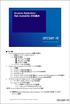 目次 1. Arcserve Replication/High Availability 共通の仕組み 1-1: 同期とレプリケーションについて 1-2: 同期の仕組み ファイルレベル同期 ブロックレベル同期 オフライン同期 1-3: レプリケーションの仕組み 2. Arcserve High Availability スイッチオーバーの仕組み 2-1: IP 移動 2-2: コンピュータ名の切り替え
目次 1. Arcserve Replication/High Availability 共通の仕組み 1-1: 同期とレプリケーションについて 1-2: 同期の仕組み ファイルレベル同期 ブロックレベル同期 オフライン同期 1-3: レプリケーションの仕組み 2. Arcserve High Availability スイッチオーバーの仕組み 2-1: IP 移動 2-2: コンピュータ名の切り替え
ARCserve Backup r12.5 Handbook
 4. 基本操作 ( リストア ) この章では リストアジョブの作成から実行結果の確認までを ファイルの基本的なリストア操作手順に 沿って説明します なおこの章で説明する ARCserve Backup のリストア操作手順は ファイルシステム デバイス デデュプリケーションデバイス テープ装置で共通の手順です 4-1 リストアの準備 4-1-1 リストアマネージャの起動 リストアマネージャの起動は 以下の手順で行います
4. 基本操作 ( リストア ) この章では リストアジョブの作成から実行結果の確認までを ファイルの基本的なリストア操作手順に 沿って説明します なおこの章で説明する ARCserve Backup のリストア操作手順は ファイルシステム デバイス デデュプリケーションデバイス テープ装置で共通の手順です 4-1 リストアの準備 4-1-1 リストアマネージャの起動 リストアマネージャの起動は 以下の手順で行います
環境構築ガイド ~ インストールから運用開始まで ~ 年 2 月
 環境構築ガイド ~ インストールから運用開始まで ~ 年 2 月 目次 はじめに... 1 1. インストール... 2 1.1 インストール前の確認と準備... 2 1.2 インストール... 4 1.3 ライセンスキーの登録... 9 2. 運用開始のための設定... 12 2.1 環境設定ウィザード... 12 3. 製品情報と無償トレーニング情報... 19 3.1 製品情報および FAQ
環境構築ガイド ~ インストールから運用開始まで ~ 年 2 月 目次 はじめに... 1 1. インストール... 2 1.1 インストール前の確認と準備... 2 1.2 インストール... 4 1.3 ライセンスキーの登録... 9 2. 運用開始のための設定... 12 2.1 環境設定ウィザード... 12 3. 製品情報と無償トレーニング情報... 19 3.1 製品情報および FAQ
改定履歴 2014 年 1 月 Rev1.0 初版 すべての製品名 サービス名 会社名およびロゴは 各社の商標 または登録商標です 本ガイドは情報提供のみを目的としています CA は本情報の正確性または完全性に対して一切の責任を負いません CA は 該当する法律が許す範囲で いかなる種類の保証 (
 TECHNICAL GUIDE: CA ARCSERVE BACKUP CA ARCserve Backup Microsoft SQL Server の復旧 Rev: 1.0 2014 年 1 月 改定履歴 2014 年 1 月 Rev1.0 初版 すべての製品名 サービス名 会社名およびロゴは 各社の商標 または登録商標です 本ガイドは情報提供のみを目的としています CA は本情報の正確性または完全性に対して一切の責任を負いません
TECHNICAL GUIDE: CA ARCSERVE BACKUP CA ARCserve Backup Microsoft SQL Server の復旧 Rev: 1.0 2014 年 1 月 改定履歴 2014 年 1 月 Rev1.0 初版 すべての製品名 サービス名 会社名およびロゴは 各社の商標 または登録商標です 本ガイドは情報提供のみを目的としています CA は本情報の正確性または完全性に対して一切の責任を負いません
Arcserve D2D Arcserve Replication 連携シナリオ説明書 WHITE PAPER: ARCSERVE D2D & ARCSERVE REPLICATION INTGERATION システムまるごと! 後付けでできる サーバの災害対策 2014 年 10 月第 2.5 版
 WHITE PAPER: ARCSERVE D2D & ARCSERVE REPLICATION INTGERATION システムまるごと! 後付けでできる サーバの災害対策 2014 年 10 月第 2.5 版 Arcserve Japan 合同会社 注意 : この資料は 2013 年 4 月現在の製品を基に記述しています 目次 システムまるごと! 後付けでできるサーバの災害対策 はじめに...
WHITE PAPER: ARCSERVE D2D & ARCSERVE REPLICATION INTGERATION システムまるごと! 後付けでできる サーバの災害対策 2014 年 10 月第 2.5 版 Arcserve Japan 合同会社 注意 : この資料は 2013 年 4 月現在の製品を基に記述しています 目次 システムまるごと! 後付けでできるサーバの災害対策 はじめに...
Rev:1.1 Arcserve Unified Data Protection 7.0 環境構築ガイド - コンソール + 復旧ポイントサーバ - ( フルコンポーネント ) インストール編 はじめに インストール インストール前の確認と準備 バ
 Arcserve Unified Data Protection 7.0 環境構築ガイド - コンソール + 復旧ポイントサーバ - ( フルコンポーネント ) インストール編 はじめに... 1 1. インストール... 2 1.1 インストール前の確認と準備... 2 1.2 バージョンの確認... 8 1.3 ライセンスキーの登録...13 2. 運用開始のための設定... 16 2.1 環境設定ウィザード...16
Arcserve Unified Data Protection 7.0 環境構築ガイド - コンソール + 復旧ポイントサーバ - ( フルコンポーネント ) インストール編 はじめに... 1 1. インストール... 2 1.1 インストール前の確認と準備... 2 1.2 バージョンの確認... 8 1.3 ライセンスキーの登録...13 2. 運用開始のための設定... 16 2.1 環境設定ウィザード...16
ドメインコントローラを冗長化していてもバックアップは必要です! Active Directory データベースの複製の仕組み DC1 2 変更された情報を定期的に他の DC に複製 DC2 同期 1 ドメインコントローラ (DC) で変更が行われる Active Directory データベース上で
 Active Directory 環境の 復旧 CA Technologies rev. 1.4 ドメインコントローラを冗長化していてもバックアップは必要です! Active Directory データベースの複製の仕組み DC1 2 変更された情報を定期的に他の DC に複製 DC2 同期 1 ドメインコントローラ (DC) で変更が行われる Active Directory データベース上で誤った操作を行うと
Active Directory 環境の 復旧 CA Technologies rev. 1.4 ドメインコントローラを冗長化していてもバックアップは必要です! Active Directory データベースの複製の仕組み DC1 2 変更された情報を定期的に他の DC に複製 DC2 同期 1 ドメインコントローラ (DC) で変更が行われる Active Directory データベース上で誤った操作を行うと
プラン作成ガイド ~ 仮想環境をエージェントレスで バックアップするプランの作成 ~ 年 8 月
 プラン作成ガイド ~ 仮想環境をエージェントレスで バックアップするプランの作成 ~ 年 8 月 目次 はじめに... 1 1. 運用を開始するための設定... 2 1.1 VMWARE ESX / VCENTER 保護対象ノードの追加... 2 1.2 HYPER-V 保護対象ノードの追加... 5 1.3 エージェントレスバックアッププランの作成... 8 1.4 バックアップの実行... 14
プラン作成ガイド ~ 仮想環境をエージェントレスで バックアップするプランの作成 ~ 年 8 月 目次 はじめに... 1 1. 運用を開始するための設定... 2 1.1 VMWARE ESX / VCENTER 保護対象ノードの追加... 2 1.2 HYPER-V 保護対象ノードの追加... 5 1.3 エージェントレスバックアッププランの作成... 8 1.4 バックアップの実行... 14
改版履歴 版数 改版日付 改版内容 /03/14 新規作成 2013/03まで製品サイトで公開していた WebSAM DeploymentManager Ver6.1 SQL Server 2012 製品版のデータベース構築手順書 ( 第 1 版 ) を本 書に統合しました 2
 第 1 版 改版履歴 版数 改版日付 改版内容 1 2013/03/14 新規作成 2013/03まで製品サイトで公開していた WebSAM DeploymentManager Ver6.1 SQL Server 2012 製品版のデータベース構築手順書 ( 第 1 版 ) を本 書に統合しました 2 目次 1. 使用しているデータベース (DPMDBI インスタンス ) を SQL Server
第 1 版 改版履歴 版数 改版日付 改版内容 1 2013/03/14 新規作成 2013/03まで製品サイトで公開していた WebSAM DeploymentManager Ver6.1 SQL Server 2012 製品版のデータベース構築手順書 ( 第 1 版 ) を本 書に統合しました 2 目次 1. 使用しているデータベース (DPMDBI インスタンス ) を SQL Server
セットアップマニュアル
 SHIFT Manager セットアップ手順 初めて SHIFT Manager をセットアップする場合の手順について説明します セットアップの概要 2 1.1 セットアップ前の確認事項... 2 動作環境... 2 使用するドライブなどの確認... 2 1.2 セットアップの流れ... 3 セットアップ 4 2.1 セットアップの準備... 4 Microsoft.NET Framework 2.0(
SHIFT Manager セットアップ手順 初めて SHIFT Manager をセットアップする場合の手順について説明します セットアップの概要 2 1.1 セットアップ前の確認事項... 2 動作環境... 2 使用するドライブなどの確認... 2 1.2 セットアップの流れ... 3 セットアップ 4 2.1 セットアップの準備... 4 Microsoft.NET Framework 2.0(
第 1 版
 第 1 版 改版履歴 版数改版日付改版内容 1 2011/06/10 新規作成 2 目次 1. SQL Server 2005 Express から SQL Server 2008 R2 製品版へのアップグレード... 5 1.1..NET Framework 3.5 SP1 と Microsoft Windows Installer 4.5 のインストール... 5 1.2. SQL Server
第 1 版 改版履歴 版数改版日付改版内容 1 2011/06/10 新規作成 2 目次 1. SQL Server 2005 Express から SQL Server 2008 R2 製品版へのアップグレード... 5 1.1..NET Framework 3.5 SP1 と Microsoft Windows Installer 4.5 のインストール... 5 1.2. SQL Server
CA ARCserve Replication/HA r16.5 のご紹介 CA Technologies データマネジメント事業部 Click to edit Master subtitle style 第 1.0 版
 CA ARCserve Replication/HA r16.5 のご紹介 CA Technologies データマネジメント事業部 Click to edit Master subtitle style 第 1.0 版 ARCserve RHA r16.5 は何が良くなったのか Windows Server 2012 対応 仮想化基盤の災害対策強化 + 痒いところに手が届く機能追加 2 CA ARCserve
CA ARCserve Replication/HA r16.5 のご紹介 CA Technologies データマネジメント事業部 Click to edit Master subtitle style 第 1.0 版 ARCserve RHA r16.5 は何が良くなったのか Windows Server 2012 対応 仮想化基盤の災害対策強化 + 痒いところに手が届く機能追加 2 CA ARCserve
新製品 Arcserve Backup r17.5 のご紹介 (SP1 対応版 ) Arcserve Japan Rev. 1.4
 新製品 Arcserve Backup r17.5 のご紹介 ( 対応版 ) Arcserve Japan Rev. 1.4 クラウドストレージへの直接バックアップ バックアップ クラウドストレージ * クラウドサーバ 一時領域 バックアップ 一時領域 一時領域 HDD 不要 災害対策コストの削減 オンプレミスサーバ * 利用可能なクラウドストレージは動作要件をご確認ください https://support.arcserve.com/s/article/218380243?language=ja
新製品 Arcserve Backup r17.5 のご紹介 ( 対応版 ) Arcserve Japan Rev. 1.4 クラウドストレージへの直接バックアップ バックアップ クラウドストレージ * クラウドサーバ 一時領域 バックアップ 一時領域 一時領域 HDD 不要 災害対策コストの削減 オンプレミスサーバ * 利用可能なクラウドストレージは動作要件をご確認ください https://support.arcserve.com/s/article/218380243?language=ja
PC にソフトをインストールすることによって OpenVPN でセキュア SAMBA へ接続することができます 注意 OpenVPN 接続は仮想 IP を使用します ローカル環境にて IP 設定が被らない事をご確認下さい 万が一仮想 IP とローカル環境 IP が被るとローカル環境内接続が行えなくな
 操作ガイド Ver.2.3 目次 1. インストール... - 2-2. SAMBA Remote 利用... - 9-2.1. 接続確認... - 9-2.2. 自動接続... - 11-2.3. 編集... - 13-2.4. インポート... - 16-2.5. 削除... - 18-2.6. 参考資料 ( 接続状況が不安定な場合の対処方法について )... - 19-2.6.1. サービスの再起動...
操作ガイド Ver.2.3 目次 1. インストール... - 2-2. SAMBA Remote 利用... - 9-2.1. 接続確認... - 9-2.2. 自動接続... - 11-2.3. 編集... - 13-2.4. インポート... - 16-2.5. 削除... - 18-2.6. 参考資料 ( 接続状況が不安定な場合の対処方法について )... - 19-2.6.1. サービスの再起動...
ETERNUS VSSHP サポート情報
 [ETERNUS VSSHP サポート情報 ] 2013 年 11 月 20 日富士通株式会社 CA ARCserve Backup での ETERNUS VSS Hardware Provider サポートについて 版数 2.1.0 以降の ETERNUS VSS Hardware Provider ( 以降 ETERNUS VSSHP) を 富士通から購入された CA ARCserve Backup
[ETERNUS VSSHP サポート情報 ] 2013 年 11 月 20 日富士通株式会社 CA ARCserve Backup での ETERNUS VSS Hardware Provider サポートについて 版数 2.1.0 以降の ETERNUS VSS Hardware Provider ( 以降 ETERNUS VSSHP) を 富士通から購入された CA ARCserve Backup
RDX へのバックアップ 3 ベアメタル復旧手順書 2014 年 11 月
 RDX へのバックアップ 3 ベアメタル復旧手順書 2014 年 11 月 目次 1. はじめに... 2 2. ベアメタル復旧の準備... 2 3. ベアメタル復旧... 10 < 本書の構成について > Arcserve D2D r16.5 for Windows による RDX へのバックアップについての資料を 以下の 3 部構成で用意しています 本書は 3 ベアメタル復旧手順書 です その他の手順については別資料を参照してください
RDX へのバックアップ 3 ベアメタル復旧手順書 2014 年 11 月 目次 1. はじめに... 2 2. ベアメタル復旧の準備... 2 3. ベアメタル復旧... 10 < 本書の構成について > Arcserve D2D r16.5 for Windows による RDX へのバックアップについての資料を 以下の 3 部構成で用意しています 本書は 3 ベアメタル復旧手順書 です その他の手順については別資料を参照してください
Microsoft Word - ESX_Restore_R15.docx
 解決!! 画面でわかる簡単ガイド : 仮想環境データ保護 (VMWARE ESX)~ 仮想マシン 丸ごと 復旧手順 ~ 解決!! 画面でわかる簡単ガイド CA ARCserve Backup r15 仮想環境データ保護 (VMware ESX) ~ 仮想マシン 丸ごと 復旧手順 ~ 2011 年 4 月 CA Technologies 1 目次 はじめに... 3 仮想マシンの復旧... 5 まとめ...
解決!! 画面でわかる簡単ガイド : 仮想環境データ保護 (VMWARE ESX)~ 仮想マシン 丸ごと 復旧手順 ~ 解決!! 画面でわかる簡単ガイド CA ARCserve Backup r15 仮想環境データ保護 (VMware ESX) ~ 仮想マシン 丸ごと 復旧手順 ~ 2011 年 4 月 CA Technologies 1 目次 はじめに... 3 仮想マシンの復旧... 5 まとめ...
Microsoft Word - ESX_Setup_R15.docx
 解決!! 画面でわかる簡単ガイド : 仮想環境データ保護 (VMWARE ESX) ~ 仮想マシン 丸ごと バックアップ環境の設定手順 ~ 解決!! 画面でわかる簡単ガイド CA ARCserve Backup r15 仮想環境データ保護 (VMware ESX) ~ 仮想マシン 丸ごと データ保護環境の設定手順 ~ 2011 年 4 月 CA Technologies 1 目次 はじめに... 3
解決!! 画面でわかる簡単ガイド : 仮想環境データ保護 (VMWARE ESX) ~ 仮想マシン 丸ごと バックアップ環境の設定手順 ~ 解決!! 画面でわかる簡単ガイド CA ARCserve Backup r15 仮想環境データ保護 (VMware ESX) ~ 仮想マシン 丸ごと データ保護環境の設定手順 ~ 2011 年 4 月 CA Technologies 1 目次 はじめに... 3
Stratus everrun Enterprise Arcserve Unified Data Protection バックアップ / リストア手順書
 Stratus everrun Enterprise Arcserve Unified Data Protection バックアップ / リストア手順書 目次 第一章バックアップ環境... 4 第二章 Windows のシステムバックアップ... 5 第三章 Linux のシステムバックアップ... 9 第四章 Windows のシステムリストア (BMR)... 13 第五章 Linux のシステムリストア
Stratus everrun Enterprise Arcserve Unified Data Protection バックアップ / リストア手順書 目次 第一章バックアップ環境... 4 第二章 Windows のシステムバックアップ... 5 第三章 Linux のシステムバックアップ... 9 第四章 Windows のシステムリストア (BMR)... 13 第五章 Linux のシステムリストア
目次 はじめに インストール インストール ライセンスキーの登録 修正ファイルの適用 バックアップ運用の開始 バックアップ設定 バックアップスケジュールの設定
 TECHNICAL GUIDE: ARCSERVE UNIFIED DATA PROTECTION Arcserve Unified Data Protection v6.5 Agent for Windows 環境構築ガイドインストール編 REV: 2.0 2017 年 6 月 目次 はじめに... 1 1. インストール... 2 1.1 インストール... 2 1.2 ライセンスキーの登録...
TECHNICAL GUIDE: ARCSERVE UNIFIED DATA PROTECTION Arcserve Unified Data Protection v6.5 Agent for Windows 環境構築ガイドインストール編 REV: 2.0 2017 年 6 月 目次 はじめに... 1 1. インストール... 2 1.1 インストール... 2 1.2 ライセンスキーの登録...
MS SQL の Point-in-Time リストア A - - v6.5 Update4 以降サポート Active Directory 詳細レベルリストア A A A v5 Update2 以降サポート 小さいパーティションへのBMR A A A v5 Update2 以降サポート リモートレ
 Windows エージェント : バックアップ & リストア & 災対 継続増分バックアップ A A A ローカルディスク / 共有フォルダへのバックアップ A A A フル / 増分運用 ( 復旧セット ) バックアップ A A A ローカルディスク / 共有フォルダへバックアップ時 RPS へのバックアップ ( 重複排除有効 ) A A A v6.0 以降 : デフォルトブロックサイズを 4KB
Windows エージェント : バックアップ & リストア & 災対 継続増分バックアップ A A A ローカルディスク / 共有フォルダへのバックアップ A A A フル / 増分運用 ( 復旧セット ) バックアップ A A A ローカルディスク / 共有フォルダへバックアップ時 RPS へのバックアップ ( 重複排除有効 ) A A A v6.0 以降 : デフォルトブロックサイズを 4KB
目次 はじめに... 3 Arcserve RHA 使用前の注意事項 インストール手順の確認... 5 IP 移動を利用した HA シナリオの作成と実行 準備 HA シナリオの作成 シナリオの実行 障害時の運
 TECHNICAL GUIDE: ARCSERVE HIGH AVAILABILITY ワークグループ環境でもできる! Arcserve High Availability で実現する ファイルサーバの運用継続 2015 年 11 月第 1 版 arcserve Japan 合同会社 注意 : この資料は 2015 年 11 月現在の製品を基に記述しています 1/42 目次 はじめに... 3 Arcserve
TECHNICAL GUIDE: ARCSERVE HIGH AVAILABILITY ワークグループ環境でもできる! Arcserve High Availability で実現する ファイルサーバの運用継続 2015 年 11 月第 1 版 arcserve Japan 合同会社 注意 : この資料は 2015 年 11 月現在の製品を基に記述しています 1/42 目次 はじめに... 3 Arcserve
Arcserve Replication High Availability 18.0 ライセンスガイド Rev 1.3
 Arcserve Replication High Availability 18.0 ライセンスガイド Rev 1.3 Windows 環境 2 1. 購入するライセンスの数 基本的な考え方 : Arcserve Replication/HA の = マスタとレプリカサーバ ( ノード ) 数の合計 Arcserve Replication/HA ではエンジンをインストールするノード つまり保護対象となるマスタサーバと複製先となるレプリカサーバの合計数だけライセンスが必要です
Arcserve Replication High Availability 18.0 ライセンスガイド Rev 1.3 Windows 環境 2 1. 購入するライセンスの数 基本的な考え方 : Arcserve Replication/HA の = マスタとレプリカサーバ ( ノード ) 数の合計 Arcserve Replication/HA ではエンジンをインストールするノード つまり保護対象となるマスタサーバと複製先となるレプリカサーバの合計数だけライセンスが必要です
Microsoft Word - asbu_r15_wp_hyper-v_backup.docx
 解決!! 画面でわかる簡単ガイド : 仮想環境データ保護 (HYPER-V)~ 仮想マシン 丸ごと バックアップ手順 ~ 解決!! 画面でわかる簡単ガイド CA ARCserve Backup r15 仮想環境データ保護 (Hyper-V) ~ 仮想マシン 丸ごと バックアップ手順 ~ 2011 年 4 月 CA Technologies 1 目次 はじめに... 3 バックアップ前の準備... 4
解決!! 画面でわかる簡単ガイド : 仮想環境データ保護 (HYPER-V)~ 仮想マシン 丸ごと バックアップ手順 ~ 解決!! 画面でわかる簡単ガイド CA ARCserve Backup r15 仮想環境データ保護 (Hyper-V) ~ 仮想マシン 丸ごと バックアップ手順 ~ 2011 年 4 月 CA Technologies 1 目次 はじめに... 3 バックアップ前の準備... 4
0312_3_1_Licence-guide.indd
 /HA ライセンスガイド 1. 購入するライセンスの数 基本的な考え方 : /HA のライセンス数 = マスタとレプリカサーバ ( ノード ) 数の合計 /HA ではエンジンをインストールするノード つまり保護対象となるマスタサーバと複製先となるレプリカサーバの合計数だけライセンスが必要です 役割が重複している場合 ( あるシナリオではマスタであり あるシナリオではレプリカである など ) でも サーバの数がであれば
/HA ライセンスガイド 1. 購入するライセンスの数 基本的な考え方 : /HA のライセンス数 = マスタとレプリカサーバ ( ノード ) 数の合計 /HA ではエンジンをインストールするノード つまり保護対象となるマスタサーバと複製先となるレプリカサーバの合計数だけライセンスが必要です 役割が重複している場合 ( あるシナリオではマスタであり あるシナリオではレプリカである など ) でも サーバの数がであれば
SAMBA Remote(Mac) 編 PC にソフトをインストールすることによって OpenVPN でセキュア SAMBA へ接続することができます 注意 OpenVPN 接続は仮想 IP を使用します ローカル環境にて IP 設定が被らない事をご確認下さい 万が一仮想 IP とローカル環境 IP
 操作ガイド Ver.2.3 目次 1. インストール... - 2-2. SAMBA Remote 利用... - 5-2.1. 接続確認... - 5-2.2. 自動接続... - 10-2.3. 編集... - 12-2.4. インポート... - 15-2.5. 削除... - 17-2.6. 参考資料 ( 接続状況が不安定な場合の対処方法について )... - 18-2.6.1. サービスの再起動...
操作ガイド Ver.2.3 目次 1. インストール... - 2-2. SAMBA Remote 利用... - 5-2.1. 接続確認... - 5-2.2. 自動接続... - 10-2.3. 編集... - 12-2.4. インポート... - 15-2.5. 削除... - 17-2.6. 参考資料 ( 接続状況が不安定な場合の対処方法について )... - 18-2.6.1. サービスの再起動...
Arcserve Replication/HA r16.5 のご紹介 Arcserve Japan 第 1.6 版 1
 Arcserve Replication/HA r16.5 のご紹介 Arcserve Japan 第 1.6 版 1 Arcserve RHA r16.5 は何が良くなったのか? 1. 新 OSへの対応 2. Hyper-VシナリオのWAN 対応強化 3. コンピュータエイリアスの切り替え 4. マルチテナント対応 5. イベント通知機能がSMTP 認証に対応 6. その他の機能改善 痒いところに手が届く機能追加
Arcserve Replication/HA r16.5 のご紹介 Arcserve Japan 第 1.6 版 1 Arcserve RHA r16.5 は何が良くなったのか? 1. 新 OSへの対応 2. Hyper-VシナリオのWAN 対応強化 3. コンピュータエイリアスの切り替え 4. マルチテナント対応 5. イベント通知機能がSMTP 認証に対応 6. その他の機能改善 痒いところに手が届く機能追加
TECHNICAL GUIDE: ARCSERVE UNIFIED DATA PROTECTION Arcserve Unified Data Protection v6.5 Agent for Windows Workstation Edition 環境構築ガイド 2018 年 11 月 REV:
 TECHNICAL GUIDE: ARCSERVE UNIFIED DATA PROTECTION Arcserve Unified Data Protection v6.5 Agent for Windows Workstation Edition 環境構築ガイド 2018 年 11 月 REV: 1.2 目次 はじめに... 1 1. インストール... 2 1.1 インストール... 2 1.2
TECHNICAL GUIDE: ARCSERVE UNIFIED DATA PROTECTION Arcserve Unified Data Protection v6.5 Agent for Windows Workstation Edition 環境構築ガイド 2018 年 11 月 REV: 1.2 目次 はじめに... 1 1. インストール... 2 1.1 インストール... 2 1.2
解決!! 画面でわかる簡単ガイド : 仮想環境データ保護 (VMWARE ESX)~ 仮想マシン 丸ごと バックアップ手順 ~ 解決!! 画面でわかる簡単ガイド Arcserve Backup r16 仮想環境データ保護 (VMware ESX) ~ 仮想マシン 丸ごと バックアップ手順 ~ 201
 解決!! 画面でわかる簡単ガイド : 仮想環境データ保護 (VMWARE ESX)~ 仮想マシン 丸ごと バックアップ手順 ~ 解決!! 画面でわかる簡単ガイド Arcserve Backup r16 仮想環境データ保護 (VMware ESX) ~ 仮想マシン 丸ごと バックアップ手順 ~ 2012 年 12 月 1 目次 はじめに... 3 バックアップ前の準備... 4 バックアップ... 10
解決!! 画面でわかる簡単ガイド : 仮想環境データ保護 (VMWARE ESX)~ 仮想マシン 丸ごと バックアップ手順 ~ 解決!! 画面でわかる簡単ガイド Arcserve Backup r16 仮想環境データ保護 (VMware ESX) ~ 仮想マシン 丸ごと バックアップ手順 ~ 2012 年 12 月 1 目次 はじめに... 3 バックアップ前の準備... 4 バックアップ... 10
SAMBA Stunnel(Windows) 編 1. インストール 1 セキュア SAMBA の URL にアクセスし ログインを行います xxx 部分は会社様によって異なります xxxxx 2 Windows 版ダウンロード ボ
 操作ガイド Ver.2.3 目次 1. インストール... - 2-2. SAMBA Stunnel 利用... - 8-2.1. 接続確認... - 8-2.2. 編集... - 11-2.3. インポート... - 14-2.4. 削除... - 15-2.5 フォルダショートカットの作成... - 16-3. 動作環境... - 18-4. 参考資料 ( 接続状況が不安定な場合の対処方法について
操作ガイド Ver.2.3 目次 1. インストール... - 2-2. SAMBA Stunnel 利用... - 8-2.1. 接続確認... - 8-2.2. 編集... - 11-2.3. インポート... - 14-2.4. 削除... - 15-2.5 フォルダショートカットの作成... - 16-3. 動作環境... - 18-4. 参考資料 ( 接続状況が不安定な場合の対処方法について
ActiveImage Protector 2016 R2 for Express5800 / ftサーバ
 ActiveImage Protector 2016 R2 for Express5800/ft サーバ クイックスタートガイド 第 1 版 - 2016 年 9 月 20 日 Copyright 2016 NetJapan, Inc. 無断複写 転載を禁止します 本ソフトウェアと付属ドキュメントは株式会社ネットジャパンに所有権および著作権があります ActiveImage Protector ActiveImage
ActiveImage Protector 2016 R2 for Express5800/ft サーバ クイックスタートガイド 第 1 版 - 2016 年 9 月 20 日 Copyright 2016 NetJapan, Inc. 無断複写 転載を禁止します 本ソフトウェアと付属ドキュメントは株式会社ネットジャパンに所有権および著作権があります ActiveImage Protector ActiveImage
Stepguide15_shisa_guard.indd
 シーサーガード +BACKUP ファーストステップガイド クラウド型オンラインバックアップ 管理者向け プランバックアップ対象容量初期費 ( 税別 ) 月額費 ( 税別 ) お試し版 ( 本パッケージ ) 10GB ーー 30 日 保存プラン 365 日 保存プラン SOX 法対策 2,555 日 (7 年 ) 保存プラン 本マニュアルは シーサーガード +BACKUP をご利用いただくにあたり 初期設定及び操作方法についてのご説明を行っております
シーサーガード +BACKUP ファーストステップガイド クラウド型オンラインバックアップ 管理者向け プランバックアップ対象容量初期費 ( 税別 ) 月額費 ( 税別 ) お試し版 ( 本パッケージ ) 10GB ーー 30 日 保存プラン 365 日 保存プラン SOX 法対策 2,555 日 (7 年 ) 保存プラン 本マニュアルは シーサーガード +BACKUP をご利用いただくにあたり 初期設定及び操作方法についてのご説明を行っております
商標類 Microsoft は, 米国およびその他の国における米国 Microsoft Corp. の登録商標です Microsoft Office は, 米国 Microsoft Corp. の商品名称です Microsoft Excel は, 米国 Microsoft Corp. の商品名称です
 報告書集計システム 集計ツール Version 08-03/CL セットアップガイド 株式会社日立システムズ 商標類 Microsoft は, 米国およびその他の国における米国 Microsoft Corp. の登録商標です Microsoft Office は, 米国 Microsoft Corp. の商品名称です Microsoft Excel は, 米国 Microsoft Corp. の商品名称です
報告書集計システム 集計ツール Version 08-03/CL セットアップガイド 株式会社日立システムズ 商標類 Microsoft は, 米国およびその他の国における米国 Microsoft Corp. の登録商標です Microsoft Office は, 米国 Microsoft Corp. の商品名称です Microsoft Excel は, 米国 Microsoft Corp. の商品名称です
Arcserve UDP バージョン比較 (Rev: 4.0) 2019 年 5 月作成 凡例 ( A : Advanced 以上 P : Premium 以上 PP : Premium Plus SS : 専用サブスクリプション -: 機能なし ) Release Version 機能 7.0 v
 Windows エージェント : バックアップ & リストア & 災対 継続増分バックアップ A A A A ローカルディスク / 共有フォルダへのバックアップ A A A A フル / 増分運用 ( 復旧セット ) バックアップ A A A A ローカルディスク / 共有フォルダへバックアップ時 RPS へのバックアップ ( 重複排除有効 ) A A A A v6.0 以降 : デフォルトブロックサイズを
Windows エージェント : バックアップ & リストア & 災対 継続増分バックアップ A A A A ローカルディスク / 共有フォルダへのバックアップ A A A A フル / 増分運用 ( 復旧セット ) バックアップ A A A A ローカルディスク / 共有フォルダへバックアップ時 RPS へのバックアップ ( 重複排除有効 ) A A A A v6.0 以降 : デフォルトブロックサイズを
iStorage ソフトウェア VMware vCenter Plug-in インストールガイド
 istorage ソフトウェア VMware vcenter Plug-in インストールガイド はじめに このインストールガイドでは WebSAM Storage VMware vcenter Plug-in のインストールに関して説明しています 本製品は VMware vcenter Server と連携する製品のため VMware vcenter Server が稼働するサーバへインストー ルします
istorage ソフトウェア VMware vcenter Plug-in インストールガイド はじめに このインストールガイドでは WebSAM Storage VMware vcenter Plug-in のインストールに関して説明しています 本製品は VMware vcenter Server と連携する製品のため VMware vcenter Server が稼働するサーバへインストー ルします
解決!! 画面でわかる簡単ガイド : 仮想環境データ保護 (HYPER-V)~ 仮想マシン 丸ごと バックアップ手順 ~ 解決!! 画面でわかる簡単ガイド arcserve Backup r16 仮想環境データ保護 (Hyper-V) ~ 仮想マシン 丸ごと バックアップ手順 ~ 2014 年 10
 解決!! 画面でわかる簡単ガイド : 仮想環境データ保護 (HYPER-V)~ 仮想マシン 丸ごと バックアップ手順 ~ 解決!! 画面でわかる簡単ガイド arcserve Backup r16 仮想環境データ保護 (Hyper-V) ~ 仮想マシン 丸ごと バックアップ手順 ~ 2014 年 10 月 Rev. 2.5 Arcserve Japan 1 目次 はじめに... 3 バックアップ前の準備...
解決!! 画面でわかる簡単ガイド : 仮想環境データ保護 (HYPER-V)~ 仮想マシン 丸ごと バックアップ手順 ~ 解決!! 画面でわかる簡単ガイド arcserve Backup r16 仮想環境データ保護 (Hyper-V) ~ 仮想マシン 丸ごと バックアップ手順 ~ 2014 年 10 月 Rev. 2.5 Arcserve Japan 1 目次 はじめに... 3 バックアップ前の準備...
セットアップマニュアル
 SHIFT Manager セットアップ手順 SHIFT Manager をセットアップする場合の手順について説明します セットアップの概要 2 1.1 セットアップ前の確認事項... 2 動作環境... 2 使用するドライブなどの確認... 2 1.2 セットアップの流れ... 3 アンインストール ( 既にお使いの端末をWindows 10 にアップグレードする場合 ) 4 2.1 アンインストールの準備...
SHIFT Manager セットアップ手順 SHIFT Manager をセットアップする場合の手順について説明します セットアップの概要 2 1.1 セットアップ前の確認事項... 2 動作環境... 2 使用するドライブなどの確認... 2 1.2 セットアップの流れ... 3 アンインストール ( 既にお使いの端末をWindows 10 にアップグレードする場合 ) 4 2.1 アンインストールの準備...
(2) [ バックアップツール ] が表示されます [1] [2] [3] [4] [5] [6] Windows Storage Server 2012 バックアップ手順 (V_01) < 画面の説明 > [1] バックアップ項目リスト登録されているバックアップセットの一覧です [2] 新規 ボタ
![(2) [ バックアップツール ] が表示されます [1] [2] [3] [4] [5] [6] Windows Storage Server 2012 バックアップ手順 (V_01) < 画面の説明 > [1] バックアップ項目リスト登録されているバックアップセットの一覧です [2] 新規 ボタ (2) [ バックアップツール ] が表示されます [1] [2] [3] [4] [5] [6] Windows Storage Server 2012 バックアップ手順 (V_01) < 画面の説明 > [1] バックアップ項目リスト登録されているバックアップセットの一覧です [2] 新規 ボタ](/thumbs/85/92457424.jpg) バックアップ手順 (Windows Storage Server 2012) V_01 1 バックアップツール を用いた定期バックアップ バックアップツール は Windows Storage Server 2012 標準の Windows Server バックアップ の制限事項を解消するためのオリジナルのツールです バックアップツール はバックアップ設定を複数作成出来るものになります < バックアップツール
バックアップ手順 (Windows Storage Server 2012) V_01 1 バックアップツール を用いた定期バックアップ バックアップツール は Windows Storage Server 2012 標準の Windows Server バックアップ の制限事項を解消するためのオリジナルのツールです バックアップツール はバックアップ設定を複数作成出来るものになります < バックアップツール
CA ARCserve Replication / High Availability 画面で見るマニュアル コンポーネントについて ここでは 以下のコンポーネントのインストールについて説明します 説明や手順は ご使用の環境により一部異なる場合がありますのでご注意ください また 文中での RHA と
 CA ARCserve Replication / High Availability 画面で見るマニュアル コンポーネントについて ここでは 以下のコンポーネントのインストールについて説明します 説明や手順は ご使用の環境により一部異なる場合がありますのでご注意ください また 文中での RHA とは Replication / High Availability の略称として利用されます CA ARCserve
CA ARCserve Replication / High Availability 画面で見るマニュアル コンポーネントについて ここでは 以下のコンポーネントのインストールについて説明します 説明や手順は ご使用の環境により一部異なる場合がありますのでご注意ください また 文中での RHA とは Replication / High Availability の略称として利用されます CA ARCserve
TECHNICAL GUIDE: ARCSERVE UNIFIED DATA PROTECTION Arcserve Unified Data Protection v6.5 環境構築ガイド コンソール + 復旧ポイントサーバ ( フルコンポーネント ) インストール編 2018 年 11 月 RE
 TECHNICAL GUIDE: ARCSERVE UNIFIED DATA PROTECTION Arcserve Unified Data Protection v6.5 環境構築ガイド コンソール + 復旧ポイントサーバ ( フルコンポーネント ) インストール編 2018 年 11 月 REV: 1.2 目次 はじめに... 1 1. インストール... 2 1.1 インストール前の確認と準備...
TECHNICAL GUIDE: ARCSERVE UNIFIED DATA PROTECTION Arcserve Unified Data Protection v6.5 環境構築ガイド コンソール + 復旧ポイントサーバ ( フルコンポーネント ) インストール編 2018 年 11 月 REV: 1.2 目次 はじめに... 1 1. インストール... 2 1.1 インストール前の確認と準備...
SAMBA Stunnel(Mac) 編 1. インストール 1 セキュア SAMBA の URL にアクセスし ログインを行います xxxxx 部分は会社様によって異なります xxxxx 2 Mac OS 版ダウンロー
 操作ガイド Ver.2.3 目次 1. インストール... - 2-2. SAMBA Stunnel 利用... - 5-2.1. 接続確認... - 5-2.2. 編集... - 9-2.3. インポート... - 12-2.4. 削除... - 14-3. 動作環境... - 15-4. 参考資料 ( 接続状況が不安定な場合の対処方法について )... - 16-4.1. サービスの再起動...
操作ガイド Ver.2.3 目次 1. インストール... - 2-2. SAMBA Stunnel 利用... - 5-2.1. 接続確認... - 5-2.2. 編集... - 9-2.3. インポート... - 12-2.4. 削除... - 14-3. 動作環境... - 15-4. 参考資料 ( 接続状況が不安定な場合の対処方法について )... - 16-4.1. サービスの再起動...
音声認識サーバのインストールと設定
 APPENDIX C 次のタスクリストを使用して 音声認識ソフトウェアを別の音声認識サーバにインストールし 設定します このタスクは Cisco Unity インストレーションガイド に記載されている詳細な手順を参照します ドキュメントに従って 正しくインストールを完了してください この付録の内容は Cisco Unity ライセンスに音声認識が含まれていること および新しい Cisco Unity
APPENDIX C 次のタスクリストを使用して 音声認識ソフトウェアを別の音声認識サーバにインストールし 設定します このタスクは Cisco Unity インストレーションガイド に記載されている詳細な手順を参照します ドキュメントに従って 正しくインストールを完了してください この付録の内容は Cisco Unity ライセンスに音声認識が含まれていること および新しい Cisco Unity
アーカイブ機能インストールマニュアル
 Microsoft SQL Server 2005 SQL Server Management Studio データベースバックアップ設定マニュアル 1. 注意事項... 1 2.SQL Server 2005 Integration Services (SSIS) インストール... 2 3. データベースのバックアッププラン作成方法... 3 4. データベースのバックアップ...
Microsoft SQL Server 2005 SQL Server Management Studio データベースバックアップ設定マニュアル 1. 注意事項... 1 2.SQL Server 2005 Integration Services (SSIS) インストール... 2 3. データベースのバックアッププラン作成方法... 3 4. データベースのバックアップ...
Microsoft Word - インストールマニュアルSBS XP SP1第1版 doc
 spaaqs 光セキュリティベーシック powered by Symantec Windows XP Service Pack 2 版インストールマニュアル 第 2 版 2010 年 9 月 7 日 1 目次 1. ご利用の前に P. 3 2. 申し込みから利用開始までの流れ P. 4 3. お申し込み ダウンロード P. 5 4. インストール P. 9 5. アクティブ化 P.13 6. Live
spaaqs 光セキュリティベーシック powered by Symantec Windows XP Service Pack 2 版インストールマニュアル 第 2 版 2010 年 9 月 7 日 1 目次 1. ご利用の前に P. 3 2. 申し込みから利用開始までの流れ P. 4 3. お申し込み ダウンロード P. 5 4. インストール P. 9 5. アクティブ化 P.13 6. Live
クラウドファイルサーバーデスクトップ版 インストールマニュアル 利用者機能 第 1.2 版 2019/04/01 富士通株式会社
 クラウドファイルサーバーデスクトップ版 インストールマニュアル 利用者機能 第 1.2 版 2019/04/01 富士通株式会社 < 変更履歴 > 版数 発行日 変更内容 初版 2016/11/01 1.1 2017/01/24 マニュアルの名称を見直す 1.2 2019/04/01 5. インストール ようこそ画面の最新化 1 目次 1. はじめに... 4 2. 本書の目的... 4 3. 本書の位置づけ...
クラウドファイルサーバーデスクトップ版 インストールマニュアル 利用者機能 第 1.2 版 2019/04/01 富士通株式会社 < 変更履歴 > 版数 発行日 変更内容 初版 2016/11/01 1.1 2017/01/24 マニュアルの名称を見直す 1.2 2019/04/01 5. インストール ようこそ画面の最新化 1 目次 1. はじめに... 4 2. 本書の目的... 4 3. 本書の位置づけ...
CLUSTERPRO MC StorageSaver for BootDisk 2.1 (for Windows) インストールガイド 2016(Mar) NEC Corporation はじめに 製品導入の事前準備 本製品のインストール 本製品の初期設定 本製品のアンインストール
 CLUSTERPRO MC StorageSaver for BootDisk 2.1 (for Windows) インストールガイド 2016(Mar) NEC Corporation はじめに 製品導入の事前準備 本製品のインストール 本製品の初期設定 本製品のアンインストール 改版履歴 版数 改版 内容 1.0 2015.3 新規作成 2.0 2016.3 バージョンアップに伴い改版 i はしがき
CLUSTERPRO MC StorageSaver for BootDisk 2.1 (for Windows) インストールガイド 2016(Mar) NEC Corporation はじめに 製品導入の事前準備 本製品のインストール 本製品の初期設定 本製品のアンインストール 改版履歴 版数 改版 内容 1.0 2015.3 新規作成 2.0 2016.3 バージョンアップに伴い改版 i はしがき
1 目次 本書の構成 2 体験版申請用総合ソフトの機能 3 申請用総合ソフトとの相違点 体験版申請用総合ソフト ver.3.0 は, 本番用の申請用総合ソフト (3.0A) の機能に擬似データを加えたものです
 体験版申請用総合ソフト (ver.3.0) インストールガイド 登記 供託オンライン申請システム 平成 29 年 4 月 法務省民事局 1 目次 本書の構成 2 体験版申請用総合ソフトの機能 3 申請用総合ソフトとの相違点 体験版申請用総合ソフト ver.3.0 は, 本番用の申請用総合ソフト (3.0A) の機能に擬似データを加えたものです 2 1.1 動作環境 ハードウェア環境 CPU 800MHz
体験版申請用総合ソフト (ver.3.0) インストールガイド 登記 供託オンライン申請システム 平成 29 年 4 月 法務省民事局 1 目次 本書の構成 2 体験版申請用総合ソフトの機能 3 申請用総合ソフトとの相違点 体験版申請用総合ソフト ver.3.0 は, 本番用の申請用総合ソフト (3.0A) の機能に擬似データを加えたものです 2 1.1 動作環境 ハードウェア環境 CPU 800MHz
Rev:1.0 Arcserve Backup 18.0: 下位互換サポート 1 下位互換サポートについて 下位互換サポートの対象製品と対象バージョン 注意点 全体的な注意点 下位互換バージョンのライセンス登録
 : 下位互換サポート 1 下位互換サポートについて... 1 1.1 下位互換サポートの対象製品と対象バージョン... 1 2 注意点... 2 2.1 全体的な注意点... 2 2.1.1 下位互換バージョンのライセンス登録... 2 2.1.2 下位互換バージョンの OS とアプリケーションバージョン... 2 2.1.3 同一ノードでのバージョン混在... 2 2.1.4 下位バージョン製品の
: 下位互換サポート 1 下位互換サポートについて... 1 1.1 下位互換サポートの対象製品と対象バージョン... 1 2 注意点... 2 2.1 全体的な注意点... 2 2.1.1 下位互換バージョンのライセンス登録... 2 2.1.2 下位互換バージョンの OS とアプリケーションバージョン... 2 2.1.3 同一ノードでのバージョン混在... 2 2.1.4 下位バージョン製品の
アーカイブ機能インストールマニュアル
 Microsoft SQL Server 2008 SQL Server Management Studio データベースバックアップ設定マニュアル 1. 注意事項... 1 2. データベースのバックアッププラン作成方法... 2 3. データベースのバックアップ... 8 4. データベースの復元方法について... 11 5. データベースのログの圧縮... 13 Copyright(c)
Microsoft SQL Server 2008 SQL Server Management Studio データベースバックアップ設定マニュアル 1. 注意事項... 1 2. データベースのバックアッププラン作成方法... 2 3. データベースのバックアップ... 8 4. データベースの復元方法について... 11 5. データベースのログの圧縮... 13 Copyright(c)
ESMPRO/JMSS Ver6.0
 NEC Express5800 シリーズ ESMPRO /JMSS EventManager セットアップカード ごあいさつ このたびは ESMPRO/JMSS EventManager をお買い上げ頂き まことにありがとうございま す 本書は セットアップ方法について説明しています 製品をお使いになる前に必ずお読みくだ さい また ESMPRO/JMSS EventManager の説明書として次のものがあります
NEC Express5800 シリーズ ESMPRO /JMSS EventManager セットアップカード ごあいさつ このたびは ESMPRO/JMSS EventManager をお買い上げ頂き まことにありがとうございま す 本書は セットアップ方法について説明しています 製品をお使いになる前に必ずお読みくだ さい また ESMPRO/JMSS EventManager の説明書として次のものがあります
目次 目次 準備いただくもの 準備 SQLServer2008 R2 ExpressEdition のインストール インストールの前に インストール 設定一覧 機
 やってみよう! パソコンデータ入力 Ver3.1 - サーバー構築設定手順書 - 2010 年 11 月 15 日 1 / 25 目次 目次... 2 1. 準備いただくもの... 3 1.1. 準備... 3 2. SQLServer2008 R2 ExpressEdition のインストール... 4 2.1. インストールの前に... 4 2.2. インストール... 6 2.3. 設定一覧...
やってみよう! パソコンデータ入力 Ver3.1 - サーバー構築設定手順書 - 2010 年 11 月 15 日 1 / 25 目次 目次... 2 1. 準備いただくもの... 3 1.1. 準備... 3 2. SQLServer2008 R2 ExpressEdition のインストール... 4 2.1. インストールの前に... 4 2.2. インストール... 6 2.3. 設定一覧...
Microsoft PowerPoint ï½žéł»å�’å–¥æœ�ㇷㇹㅃㅀ㇤ㅳㇹㅋㅼㅫ曉逃.ppt [äº™æ‘łã…¢ã…¼ã…›]
![Microsoft PowerPoint ï½žéł»å�’å–¥æœ�ㇷㇹㅃㅀ㇤ㅳㇹㅋㅼㅫ曉逃.ppt [äº™æ‘łã…¢ã…¼ã…›] Microsoft PowerPoint ï½žéł»å�’å–¥æœ�ㇷㇹㅃㅀ㇤ㅳㇹㅋㅼㅫ曉逃.ppt [äº™æ‘łã…¢ã…¼ã…›]](/thumbs/92/109918223.jpg) 電子入札システムクライアント V4 インストール手順 平成 30 年 3 月 富山市財務部契約課 注意事項 平成 30 年 3 月以降は現在インストールしていただいている 電子入札システムクライアント V3 は使用できなくなります 本手順に従い必ず 電子入札システムクライアント V4 をインストールしてください Windows10 の標準ブラウザ Microsoft Edge は富山市電子入札システムを使用できません
電子入札システムクライアント V4 インストール手順 平成 30 年 3 月 富山市財務部契約課 注意事項 平成 30 年 3 月以降は現在インストールしていただいている 電子入札システムクライアント V3 は使用できなくなります 本手順に従い必ず 電子入札システムクライアント V4 をインストールしてください Windows10 の標準ブラウザ Microsoft Edge は富山市電子入札システムを使用できません
目次 目次... 2 はじめに SQL Server 2005 製品版へのアップグレード SQL Server 2005 製品版へのデータベース (DPM インスタンス ) の構築 / 設定 データベース (DPM インスタンス ) の構築
 目次 目次... 2 はじめに... 3 1 SQL Server 2005 製品版へのアップグレード... 4 2 SQL Server 2005 製品版へのデータベース (DPM インスタンス ) の構築 / 設定... 8 2.1 データベース (DPM インスタンス ) の構築... 8 2.2 データベース (DPM インスタンス ) の設定... 12 2.3 管理サーバ for DPM
目次 目次... 2 はじめに... 3 1 SQL Server 2005 製品版へのアップグレード... 4 2 SQL Server 2005 製品版へのデータベース (DPM インスタンス ) の構築 / 設定... 8 2.1 データベース (DPM インスタンス ) の構築... 8 2.2 データベース (DPM インスタンス ) の設定... 12 2.3 管理サーバ for DPM
Microsoft SQL Server 2016 インストール手順書 (Standard) この文書は SQL Server 2016 のインストール手順について簡潔にまとめたもので Microsoft SQL Server 2016 Books Online に記述されている一部を抜粋した内容で
 Microsoft SQL Server 2016 インストール手順書 (Standard) この文書は SQL Server 2016 のインストール手順について簡潔にまとめたもので Microsoft SQL Server 2016 Books Online に記述されている一部を抜粋した内容です インストール手順や設定に関する詳細については必 ずパッケージに付属されている Microsoft
Microsoft SQL Server 2016 インストール手順書 (Standard) この文書は SQL Server 2016 のインストール手順について簡潔にまとめたもので Microsoft SQL Server 2016 Books Online に記述されている一部を抜粋した内容です インストール手順や設定に関する詳細については必 ずパッケージに付属されている Microsoft
Arcserve Unified Data Protection サーバ構成とスペック見積もり方法 2016 年 06 月 Arcserve Japan Ver
 Arcserve Unified Data Protection サーバ構成とスペック見積もり方法 2016 年 06 月 Arcserve Japan Ver. 1.1 1 はじめに 本資料ではバックアップ要件に基づき Arcserve Unified Data Protection(UDP) の 管理サーバ と 復 旧ポイントサーバ を導入するサーバスペックの見積もり例を記載しています 見積もり例はバックアップ対象容量を
Arcserve Unified Data Protection サーバ構成とスペック見積もり方法 2016 年 06 月 Arcserve Japan Ver. 1.1 1 はじめに 本資料ではバックアップ要件に基づき Arcserve Unified Data Protection(UDP) の 管理サーバ と 復 旧ポイントサーバ を導入するサーバスペックの見積もり例を記載しています 見積もり例はバックアップ対象容量を
目次 専用アプリケーションをインストールする 1 アカウントを設定する 5 Windows クライアントから利用できる機能の紹介 7 1ファイル フォルダのアップロードとダウンロード 8 2ファイル更新履歴の管理 10 3 操作履歴の確認 12 4アクセスチケットの生成 ( フォルダ / ファイルの
 ServersMan@Disk Windows 版専用アプリケーション操作マニュアル 目次 専用アプリケーションをインストールする 1 アカウントを設定する 5 Windows クライアントから利用できる機能の紹介 7 1ファイル フォルダのアップロードとダウンロード 8 2ファイル更新履歴の管理 10 3 操作履歴の確認 12 4アクセスチケットの生成 ( フォルダ / ファイルの公開 ) 13
ServersMan@Disk Windows 版専用アプリケーション操作マニュアル 目次 専用アプリケーションをインストールする 1 アカウントを設定する 5 Windows クライアントから利用できる機能の紹介 7 1ファイル フォルダのアップロードとダウンロード 8 2ファイル更新履歴の管理 10 3 操作履歴の確認 12 4アクセスチケットの生成 ( フォルダ / ファイルの公開 ) 13
CLUSTERPRO MC StorageSaver for BootDisk 1.2 (for Windows) インストールガイド 2014(Mar) NEC Corporation はじめに 製品導入の事前準備 本製品のインストール 本製品の初期設定 本製品のアンインストール
 CLUSTERPRO MC StorageSaver for BootDisk 1.2 (for Windows) インストールガイド 2014(Mar) NEC Corporation はじめに 製品導入の事前準備 本製品のインストール 本製品の初期設定 本製品のアンインストール 改版履歴 版数改版内容 1.0 2014.3 新規作成 i はしがき 本書は CLUSTERPRO MC StorageSaver
CLUSTERPRO MC StorageSaver for BootDisk 1.2 (for Windows) インストールガイド 2014(Mar) NEC Corporation はじめに 製品導入の事前準備 本製品のインストール 本製品の初期設定 本製品のアンインストール 改版履歴 版数改版内容 1.0 2014.3 新規作成 i はしがき 本書は CLUSTERPRO MC StorageSaver
Arcserve Unified Data Protection v6 ライセンスガイド V1.0
 Arcserve Unified Data Protection v6 ガイド V1.0 1. 選定方法 Arcserve UDP は以下の手順でを見積もります Step 1 Step 2 Step 3 バックアップ対象の選択 バックアップ要件の確定 課金方法の選択 注意 : バックアップ要件を確定する際は サポートページで導入先サーバの動作要件を必ず確認してください Arcserve UDP サポートページ
Arcserve Unified Data Protection v6 ガイド V1.0 1. 選定方法 Arcserve UDP は以下の手順でを見積もります Step 1 Step 2 Step 3 バックアップ対象の選択 バックアップ要件の確定 課金方法の選択 注意 : バックアップ要件を確定する際は サポートページで導入先サーバの動作要件を必ず確認してください Arcserve UDP サポートページ
マネージドクラウド with bit-drive 仮想マシンサービス 管理者マニュアル [ 管理者さま向け ] 2018 年 10 月 15 日 Version 3.0 bit- drive 2018/10/15 Version 3.0 マネージドクラウド with bit-drive 仮想マシン
![マネージドクラウド with bit-drive 仮想マシンサービス 管理者マニュアル [ 管理者さま向け ] 2018 年 10 月 15 日 Version 3.0 bit- drive 2018/10/15 Version 3.0 マネージドクラウド with bit-drive 仮想マシン マネージドクラウド with bit-drive 仮想マシンサービス 管理者マニュアル [ 管理者さま向け ] 2018 年 10 月 15 日 Version 3.0 bit- drive 2018/10/15 Version 3.0 マネージドクラウド with bit-drive 仮想マシン](/thumbs/97/132853307.jpg) マネージドクラウド with bit-drive 仮想マシンサービス 管理者マニュアル [ 管理者さま向け ] 2018 年 10 月 15 日 Version 3.0 bit- drive 1/36 著作権情報 本ドキュメントは 著作権法で保護された著作物で その全部または一部を許可なく複製したり複製物を配布 したり あるいは他のコンピュータ用に変換したり 他の言語に翻訳すると 著作権の侵害となります
マネージドクラウド with bit-drive 仮想マシンサービス 管理者マニュアル [ 管理者さま向け ] 2018 年 10 月 15 日 Version 3.0 bit- drive 1/36 著作権情報 本ドキュメントは 著作権法で保護された著作物で その全部または一部を許可なく複製したり複製物を配布 したり あるいは他のコンピュータ用に変換したり 他の言語に翻訳すると 著作権の侵害となります
下位互換サポートの注意点 下位互換サポートにはいくつか注意点があります 1. 全体的な注意点 と 利用する製品の注意点 最 後に 8. そのほかの注意点 をすべて確認してください 1. 全体的な注意点 ライセンスキーの登録 ( 重要 ) Arcserve Backup r17 からライセンスの登録モ
 Arcserve Backup r17 下位互換サポート 2016/03/03 下位互換サポートについて Arcserve Backup は 同一バージョン間だけではなく 下位バージョンのエージェント製品を利用できます 下位互換を利用することで バージョンアップができない環境や アップグレードに時間がかかる環境において バックアップ運用の継続ができます 下位互換とは バックアップサーバとなる Arcserve
Arcserve Backup r17 下位互換サポート 2016/03/03 下位互換サポートについて Arcserve Backup は 同一バージョン間だけではなく 下位バージョンのエージェント製品を利用できます 下位互換を利用することで バージョンアップができない環境や アップグレードに時間がかかる環境において バックアップ運用の継続ができます 下位互換とは バックアップサーバとなる Arcserve
第 2 版
 第 2 版 改版履歴 版数 改版日付 改版内容 1 2015/04 新規作成 2 2016/08 アップグレード時の注意事項を追加 URLをSQL Server 2014 用のURLに変更 2 目次 1. 使用しているデータベースを SQL Server 2014 へアップグレードする手順... 5 2. SQL Server 2014 にデータベースを構築する手順... 6 2.1. データベースの作成...
第 2 版 改版履歴 版数 改版日付 改版内容 1 2015/04 新規作成 2 2016/08 アップグレード時の注意事項を追加 URLをSQL Server 2014 用のURLに変更 2 目次 1. 使用しているデータベースを SQL Server 2014 へアップグレードする手順... 5 2. SQL Server 2014 にデータベースを構築する手順... 6 2.1. データベースの作成...
共有フォルダ接続手順 1 共有フォルダ接続ツールのダウンロード 展開 CSVEX のトップページから共有フォルダ接続ツールの zip ファイルをダウンロードします ダウンロードした zip ファイルを右クリックして すべて展開 を選択します (Windows 環境では zip ファイルを解凍しなくて
 共有フォルダ接続手順 (Windows 環境 ) 本手順書では 共有フォルダ接続ツールの設定 実行方法を説明します PC から CSVEX の共有フォルダ (WebDAV) に接続すれば いつでもお手元に最新のファイル一式が揃っている状態となり 日々のファイルダウンロード作業が不要となります 共有フォルダ接続ツールは CSVEX の共有フォルダに簡単に接続するためのツールです 必要環境 Windows
共有フォルダ接続手順 (Windows 環境 ) 本手順書では 共有フォルダ接続ツールの設定 実行方法を説明します PC から CSVEX の共有フォルダ (WebDAV) に接続すれば いつでもお手元に最新のファイル一式が揃っている状態となり 日々のファイルダウンロード作業が不要となります 共有フォルダ接続ツールは CSVEX の共有フォルダに簡単に接続するためのツールです 必要環境 Windows
スライド 1
 Hos-CanR 3.0 ファイル共有 (SF) 版セットアップハンドブック Hos-CanR 3.0 ファイル共有 (SF) 版 セットアップハンドブック ( 初期設定 ) システム管理者用 Ver. バージョン改訂日付改訂内容 Ver. 00/3/5 初版 Ver. 00//0 作業対象コンピュータのアイコン追加 Hos-CanR 3.0 ファイル共有 (SF) 版セットアップハンドブック 目
Hos-CanR 3.0 ファイル共有 (SF) 版セットアップハンドブック Hos-CanR 3.0 ファイル共有 (SF) 版 セットアップハンドブック ( 初期設定 ) システム管理者用 Ver. バージョン改訂日付改訂内容 Ver. 00/3/5 初版 Ver. 00//0 作業対象コンピュータのアイコン追加 Hos-CanR 3.0 ファイル共有 (SF) 版セットアップハンドブック 目
ユーザーズマニュアル
 TSS Converter for MIDAS igen(s 造 ) ユーザーズマニュアル インストール編 ( ネットワーク認証の場合 ) ご注意 このソフトウェアおよびマニュアルの全部若しくは一部を無断で使用 複製することはできません ソフトウェアは コンピュータ 1 台に付き 1 セット購入が原則となっております このソフトウェアおよびマニュアルは 本製品の使用許諾契約書のもとでのみ使用することができます
TSS Converter for MIDAS igen(s 造 ) ユーザーズマニュアル インストール編 ( ネットワーク認証の場合 ) ご注意 このソフトウェアおよびマニュアルの全部若しくは一部を無断で使用 複製することはできません ソフトウェアは コンピュータ 1 台に付き 1 セット購入が原則となっております このソフトウェアおよびマニュアルは 本製品の使用許諾契約書のもとでのみ使用することができます
CLUSTERPRO MC RootDiskMonitor 1.0 for Windows インストールガイド 2013(Mar) NEC Corporation はじめに 製品導入の事前準備 本製品のインストール 本製品の初期設定 本製品のアンインストール
 CLUSTERPRO MC RootDiskMonitor 1.0 for Windows インストールガイド 2013(Mar) NEC Corporation はじめに 製品導入の事前準備 本製品のインストール 本製品の初期設定 本製品のアンインストール 改版履歴 版数 改版 内容 1.0 2012.9 新規作成 2.0 2013.3 FAQ 集 はじめての RootDiskMonitor テスト手順書
CLUSTERPRO MC RootDiskMonitor 1.0 for Windows インストールガイド 2013(Mar) NEC Corporation はじめに 製品導入の事前準備 本製品のインストール 本製品の初期設定 本製品のアンインストール 改版履歴 版数 改版 内容 1.0 2012.9 新規作成 2.0 2013.3 FAQ 集 はじめての RootDiskMonitor テスト手順書
下位互換サポートの注意点 下位互換サポートにはいくつか注意点があります 1. 全体的な注意点 と 利用する各製品の注意点 最後に 7. そのほかの注意点 をすべて確認してください 1. 全体的な注意点 ライセンスキーの登録 ( 重要 ) 利用中の環境で Arcserve Backup の上書きインス
 Arcserve Backup r17.5 下位互換サポート 2017/03/03 下位互換サポートについて Arcserve Backup は 同一バージョン間だけではなく 下位バージョンのエージェント製品を利用したバックアップも可能です 下位互換を利用することで バージョンアップができない環境や アップグレードに時間がかかる環境において バックアップ運用を継続できます 下位互換とは バックアップサーバから下位バージョンのエージェントに接続する環境を指します
Arcserve Backup r17.5 下位互換サポート 2017/03/03 下位互換サポートについて Arcserve Backup は 同一バージョン間だけではなく 下位バージョンのエージェント製品を利用したバックアップも可能です 下位互換を利用することで バージョンアップができない環境や アップグレードに時間がかかる環境において バックアップ運用を継続できます 下位互換とは バックアップサーバから下位バージョンのエージェントに接続する環境を指します
1部2部3. ライセンスの順位 第 3 章ライセンスガイド第CA ARCserve Replication / High Availability のライセンスは 以下のように順位が決められており 上位ライセンスを下位の環境に適用することが可能です Enterprise > Standard > V
 2部1. 購入するライセンスの数 基本的な考え方 : CA ARCserve Replication/HA のライセンス数 = マスタとレプリカサーバ ( ノード ) 数の合計 3 ライセンスガイド第1部第 3 章ライセンスガイド CA ARCserve Replication / HA ではエンジンをインストールするノード つまり保護対象となるマスタサーバと複製先となるレプリカサーバの合計数だけライセンスが必要です
2部1. 購入するライセンスの数 基本的な考え方 : CA ARCserve Replication/HA のライセンス数 = マスタとレプリカサーバ ( ノード ) 数の合計 3 ライセンスガイド第1部第 3 章ライセンスガイド CA ARCserve Replication / HA ではエンジンをインストールするノード つまり保護対象となるマスタサーバと複製先となるレプリカサーバの合計数だけライセンスが必要です
アカウント情報連携システム 操作マニュアル(一般ユーザー編)
 アカウント情報連携システム V4L01 () 富士通株式会社 株式会社富士通ソフトウェアテクノロジーズ 2013 年 5 月 はじめに この度は 本製品をお買い求めいただきまして まことにありがとうございます 本書では の使用方法について説明しています 2013 年 5 月 高度な安全性が要求される用途への使用について 本ソフトウェアは 一般事務用 パーソナル用 家庭用 通常の産業等の一般的用途を想定して開発
アカウント情報連携システム V4L01 () 富士通株式会社 株式会社富士通ソフトウェアテクノロジーズ 2013 年 5 月 はじめに この度は 本製品をお買い求めいただきまして まことにありがとうございます 本書では の使用方法について説明しています 2013 年 5 月 高度な安全性が要求される用途への使用について 本ソフトウェアは 一般事務用 パーソナル用 家庭用 通常の産業等の一般的用途を想定して開発
CA ARCserve D2D for Windows Server Standard Edition 画面で見るマニュアル インストールする ご注意 インストールの前に ソフトウェアライセンスキー を入手する必要があります ソフトウェアライセンスキー の入手方法については DVD-ROM パッケー
 CA ARCserve D2D for Windows Server Standard Edition 画面で見るマニュアル インストールする ご注意 インストールの前に ソフトウェアライセンスキー を入手する必要があります ソフトウェアライセンスキー の入手方法については DVD-ROM パッケージ内の はじめにお読みください をご覧ください インストールするコンピューターには Administrator
CA ARCserve D2D for Windows Server Standard Edition 画面で見るマニュアル インストールする ご注意 インストールの前に ソフトウェアライセンスキー を入手する必要があります ソフトウェアライセンスキー の入手方法については DVD-ROM パッケージ内の はじめにお読みください をご覧ください インストールするコンピューターには Administrator
TECHNICAL GUIDE: ARCSERVE BACKUP R16.5 Arcserve Backup r16.5 インストールガイド 第二部インストール編 2013 年 3 月 REV: 1.5
 TECHNICAL GUIDE: ARCSERVE BACKUP R16.5 Arcserve Backup r16.5 インストールガイド 第二部インストール編 2013 年 3 月 REV: 1.5 2. インストール 2-1 インストール環境 2-1-1 動作要件の確認 Arcserve Backup r16.5 関連製品の動作要件は下記 WEB ページを参照して下さい http://www.casupport.jp/resources/bab165win/sysreq.htm
TECHNICAL GUIDE: ARCSERVE BACKUP R16.5 Arcserve Backup r16.5 インストールガイド 第二部インストール編 2013 年 3 月 REV: 1.5 2. インストール 2-1 インストール環境 2-1-1 動作要件の確認 Arcserve Backup r16.5 関連製品の動作要件は下記 WEB ページを参照して下さい http://www.casupport.jp/resources/bab165win/sysreq.htm
PowerPoint プレゼンテーション
 Microsoft IIS 10.0 証明書インストール手順書 ( サーバー移行用 ) サイバートラスト株式会社 2017 年 03 月 13 日 2017 Cybertrust Japan Co.,Ltd. SureServer EV はじめに! 本手順書をご利用の前に必ずお読みください 1. 本ドキュメントは Microsoft 社の Internet Information Services
Microsoft IIS 10.0 証明書インストール手順書 ( サーバー移行用 ) サイバートラスト株式会社 2017 年 03 月 13 日 2017 Cybertrust Japan Co.,Ltd. SureServer EV はじめに! 本手順書をご利用の前に必ずお読みください 1. 本ドキュメントは Microsoft 社の Internet Information Services
Oracle Business Intelligence Standard Edition One のインストール
 Oracle Business Intelligence Standard Edition One のインストール 第 1 版 作成日 :2007 年 7 月 31 日 更新日 :2007 年 7 月 31 日 目次 はじめに... 3 Ⅰ. インストール作業... 4 Ⅱ. 起動状況の確認... 8 Ⅱ-1. Oracle BI Administration Tool の起動... 8 Ⅱ-2.
Oracle Business Intelligence Standard Edition One のインストール 第 1 版 作成日 :2007 年 7 月 31 日 更新日 :2007 年 7 月 31 日 目次 はじめに... 3 Ⅰ. インストール作業... 4 Ⅱ. 起動状況の確認... 8 Ⅱ-1. Oracle BI Administration Tool の起動... 8 Ⅱ-2.
Cybozu Garoon Arcserve High Availability Hyper-V シナリオ設定ガイド TECHNICAL GUIDE: CYBOZU GAROON X ARCSERVE HIGH AVAILABILITY HYPER-V SCENARIO Arcserve High
 Cybozu Garoon Arcserve High Availability Hyper-V シナリオ設定ガイド TECHNICAL GUIDE: CYBOZU GAROON X ARCSERVE HIGH AVAILABILITY HYPER-V SCENARIO Arcserve High Availability r16 で実現する Cybozu Garoon 3 の運用継続 設定ガイド
Cybozu Garoon Arcserve High Availability Hyper-V シナリオ設定ガイド TECHNICAL GUIDE: CYBOZU GAROON X ARCSERVE HIGH AVAILABILITY HYPER-V SCENARIO Arcserve High Availability r16 で実現する Cybozu Garoon 3 の運用継続 設定ガイド
手順書
 財務応援 Ai システム Windows 7 へのセットアップ手順 Windows 7 に 財務応援 Ai システム をセットアップする場合の手順について説明します なお Windows 7 で財務応援 Ai 企業会計 / 公益法人会計 / 社会福祉法人会計 / 医療会計を使用する場合 以下の条件があります 財務応援 Ai システムが Ver.3.0 以降であること データベースが SQL Server
財務応援 Ai システム Windows 7 へのセットアップ手順 Windows 7 に 財務応援 Ai システム をセットアップする場合の手順について説明します なお Windows 7 で財務応援 Ai 企業会計 / 公益法人会計 / 社会福祉法人会計 / 医療会計を使用する場合 以下の条件があります 財務応援 Ai システムが Ver.3.0 以降であること データベースが SQL Server
RICOH Device Manager Pro バックアップ/バージョンアップ作業手順書
 RICOH Device Manager Pro バックアップ / バージョンアップ作業手順書 1. 概要 本手順書は DeviceManagerPro 機器アドレス帳データ確認用ツール操作手順書.pdf での作業を実施する前に実施する RICOH Device Manager Pro( 以降 DMPro と表現 ) のバージョンアップとそれに伴うバックアップの作業手順を記載した手順書です page
RICOH Device Manager Pro バックアップ / バージョンアップ作業手順書 1. 概要 本手順書は DeviceManagerPro 機器アドレス帳データ確認用ツール操作手順書.pdf での作業を実施する前に実施する RICOH Device Manager Pro( 以降 DMPro と表現 ) のバージョンアップとそれに伴うバックアップの作業手順を記載した手順書です page
Windows Server 2003 におけるPrint Manager V6.0L10の留意事項
 Windows Server 2003 における Print Manager V6.0L10 の留意事項 2006 年 10 月 富士通株式会社 本書では Windows 版 Interstage Print Manager V6.0L10 の Windows Server 2003 上で運用する場合の不具合と対処方法について記載します Windows Server 2003 ではインターネットインフォメーションサービス
Windows Server 2003 における Print Manager V6.0L10 の留意事項 2006 年 10 月 富士通株式会社 本書では Windows 版 Interstage Print Manager V6.0L10 の Windows Server 2003 上で運用する場合の不具合と対処方法について記載します Windows Server 2003 ではインターネットインフォメーションサービス
ConsoleDA Agent For Server インストールガイド
 ConsoleDA Agent For Server インストールガイド マニュアルはよく読み 大切に保管してください 製品を使用する前に 安全上の指示をよく読み 十分理解してください このマニュアルは いつでも参照できるよう 手近な所に保管してください BDLINKV3-IN-AGFS-05 - 目次 - 1 ConsoleDA Agent For Server インストールの前に... 1 1-1
ConsoleDA Agent For Server インストールガイド マニュアルはよく読み 大切に保管してください 製品を使用する前に 安全上の指示をよく読み 十分理解してください このマニュアルは いつでも参照できるよう 手近な所に保管してください BDLINKV3-IN-AGFS-05 - 目次 - 1 ConsoleDA Agent For Server インストールの前に... 1 1-1
クラウドファイルサーバーデスクトップ版 インストールマニュアル ファイルサーバー管理機能 第 1.1 版 2017/01/24 富士通株式会社
 クラウドファイルサーバーデスクトップ版 インストールマニュアル ファイルサーバー管理機能 第 1.1 版 2017/01/24 富士通株式会社 < 変更履歴 > 版数 発行日 変更内容 初版 2016/11/01 ー 1.1 2017/01/24 マニュアルの名称を見直す 1 目次 1. はじめに... 4 2. 本書の目的... 4 3. 本書の位置づけ... 4 4. 動作環境... 5 5.
クラウドファイルサーバーデスクトップ版 インストールマニュアル ファイルサーバー管理機能 第 1.1 版 2017/01/24 富士通株式会社 < 変更履歴 > 版数 発行日 変更内容 初版 2016/11/01 ー 1.1 2017/01/24 マニュアルの名称を見直す 1 目次 1. はじめに... 4 2. 本書の目的... 4 3. 本書の位置づけ... 4 4. 動作環境... 5 5.
RW-4040 導入説明書 Windows 7 用 2017 年 7 月 シャープ株式会社
 Windows 7 用 2017 年 7 月 シャープ株式会社 はじめに 本書は IC カードリーダライタ RW-4040 を使用するため お使いのパソコンにデバイスドライバソフトウェア ( 以下 ドライバソフト と記載 ) をインストールする方法について記述しています このドライバソフトは Windows 7 SP1 で動作します 本書では ドライバソフトバージョン 2.27 のインストールについて説明します
Windows 7 用 2017 年 7 月 シャープ株式会社 はじめに 本書は IC カードリーダライタ RW-4040 を使用するため お使いのパソコンにデバイスドライバソフトウェア ( 以下 ドライバソフト と記載 ) をインストールする方法について記述しています このドライバソフトは Windows 7 SP1 で動作します 本書では ドライバソフトバージョン 2.27 のインストールについて説明します
クライアント証明書導入マニュアル
 クライアント証明書導入マニュアル Windows10 用 第 1.1 版 2018 年 12 月 13 日 改訂履歴 版改訂日区分改訂箇所改訂内容 1.0 2016/01/08 新規 新規作成 1.1 2018/12/13 修正 画面デザイン変更に伴う修正 2 目次 1. はじめに... 4 2. Internet Explorer のセキュリティ設定について... 5 3. Internet Explorer
クライアント証明書導入マニュアル Windows10 用 第 1.1 版 2018 年 12 月 13 日 改訂履歴 版改訂日区分改訂箇所改訂内容 1.0 2016/01/08 新規 新規作成 1.1 2018/12/13 修正 画面デザイン変更に伴う修正 2 目次 1. はじめに... 4 2. Internet Explorer のセキュリティ設定について... 5 3. Internet Explorer
Acronis® Backup & Recovery ™ 10 Advanced Editions
 Acronis Backup & Recovery 10 Advanced Editions クイックスタートガイド このドキュメントでは Acronis Backup & Recovery 10 の以下のエディションをインストールして使用を開始する方法について説明します Acronis Backup & Recovery 10 Advanced Server Acronis Backup & Recovery
Acronis Backup & Recovery 10 Advanced Editions クイックスタートガイド このドキュメントでは Acronis Backup & Recovery 10 の以下のエディションをインストールして使用を開始する方法について説明します Acronis Backup & Recovery 10 Advanced Server Acronis Backup & Recovery
ESMPRO/JMSS Ver6.0
 NEC Express5800 シリーズ ESMPRO /JMSS Ver7.2 EventManager UL1044-30D UL1044-H30D UL1044-J30D セットアップカード ごあいさつ このたびは ESMPRO/JMSS EventManager をお買い上げ頂き まことにありがとうございま す 本書は セットアップ方法について説明しています 製品をお使いになる前に必ずお読みくだ
NEC Express5800 シリーズ ESMPRO /JMSS Ver7.2 EventManager UL1044-30D UL1044-H30D UL1044-J30D セットアップカード ごあいさつ このたびは ESMPRO/JMSS EventManager をお買い上げ頂き まことにありがとうございま す 本書は セットアップ方法について説明しています 製品をお使いになる前に必ずお読みくだ
Veritas System Recovery 16 Management Solution Readme
 Veritas System Recovery 16 Management Solution Readme この README について Veritas System Recovery 16 のソフトウェア配信ポリシーのシステム要件 Veritas System Recovery 16 Management Solution のシステム要件 Veritas System Recovery 16 Management
Veritas System Recovery 16 Management Solution Readme この README について Veritas System Recovery 16 のソフトウェア配信ポリシーのシステム要件 Veritas System Recovery 16 Management Solution のシステム要件 Veritas System Recovery 16 Management
Arcserve ライセンスアクティベーション 2019/06/05 (Rev: 1.2)
 Arcserve ライセンスアクティベーション 2019/06/05 (Rev: 1.2) Arcserve ライセンスアクティベーション / 内容 コンテンツ 1. 概要 2. アクティベーションの流れ 3. ライセンス数と留意点 4. その他 2019 Arcserve(USA), LLC. All rights reserved. 2 Arcserve ライセンスアクティベーション / 概要
Arcserve ライセンスアクティベーション 2019/06/05 (Rev: 1.2) Arcserve ライセンスアクティベーション / 内容 コンテンツ 1. 概要 2. アクティベーションの流れ 3. ライセンス数と留意点 4. その他 2019 Arcserve(USA), LLC. All rights reserved. 2 Arcserve ライセンスアクティベーション / 概要
RW-5100 導入説明書 Windows7 用 2017 年 7 月 シャープ株式会社
 RW-5100 導入説明書 Windows7 用 2017 年 7 月 シャープ株式会社 はじめに 本書は Windows 7 環境において IC カードリーダライタ RW-5100 を使用するため お使いのパソコンにデバイスドライバソフトウェア ( 以下 ドライバソフト と記載 ) をインストールする方法について記述しています 本書で説明するドライバソフトは Windows 7 SP1 で動作するものです
RW-5100 導入説明書 Windows7 用 2017 年 7 月 シャープ株式会社 はじめに 本書は Windows 7 環境において IC カードリーダライタ RW-5100 を使用するため お使いのパソコンにデバイスドライバソフトウェア ( 以下 ドライバソフト と記載 ) をインストールする方法について記述しています 本書で説明するドライバソフトは Windows 7 SP1 で動作するものです
クラスタ構築手順書
 InterSecVM/LBc V1.0 Windows Azure 向け 二重化構成構築手順書 2013 年 5 月第 1 版 商標について CLUSTERPRO X は日本電気株式会社の登録商標です Microsoft Windows Windows Server Windows Azure は 米国 Microsoft Corporation の米国およびその他の国における登録商標または商標です
InterSecVM/LBc V1.0 Windows Azure 向け 二重化構成構築手順書 2013 年 5 月第 1 版 商標について CLUSTERPRO X は日本電気株式会社の登録商標です Microsoft Windows Windows Server Windows Azure は 米国 Microsoft Corporation の米国およびその他の国における登録商標または商標です
更新用証明書インポートツール 操作マニュアル 2011 年 10 月 31 日 セコムトラストシステムズ株式会社 Copyright 2011 SECOM Trust Systems CO.,LTD. All rights reserved. P-1
 更新用証明書インポートツール 操作マニュアル 20 年 0 月 3 日 セコムトラストシステムズ株式会社 P- 改版履歴 版数 日付 内容 担当 V..00 200/2/27 初版発行 STS V..0 20/0/3 動作条件 ( オペレーティングシステム ブラウザ ) 追加確認ページの手順追加 STS P-2 目次. はじめに... 4 2. 証明書のインポート手順... 5 2.. 契約者番号
更新用証明書インポートツール 操作マニュアル 20 年 0 月 3 日 セコムトラストシステムズ株式会社 P- 改版履歴 版数 日付 内容 担当 V..00 200/2/27 初版発行 STS V..0 20/0/3 動作条件 ( オペレーティングシステム ブラウザ ) 追加確認ページの手順追加 STS P-2 目次. はじめに... 4 2. 証明書のインポート手順... 5 2.. 契約者番号
GHS混合物分類判定システムインストールマニュアル
 GHS 混合物分類判定システムインストールマニュアル ~ ダウンロード版 ~ Ver.3.0 目次 1 はじめに... 1 1.1 目的... 1 1.2 本手順書について... 1 1.3 動作環境... 2 2 インストール... 3 2.1 Windows 8(8.1) Windows10 のセットアップ事前準備... 3 2.2 セットアップツールの実行... 5 2.3 必須コンポーネント...
GHS 混合物分類判定システムインストールマニュアル ~ ダウンロード版 ~ Ver.3.0 目次 1 はじめに... 1 1.1 目的... 1 1.2 本手順書について... 1 1.3 動作環境... 2 2 インストール... 3 2.1 Windows 8(8.1) Windows10 のセットアップ事前準備... 3 2.2 セットアップツールの実行... 5 2.3 必須コンポーネント...
クラスタ環境でのデータベースのアップグレード手順
 クラスタ環境でのデータベースのアップグレード手順 対象バージョン : SSC3.1~3.6 本手順は クラスタ環境に構築された SigmaSystemCenter 3.1 / 3.2 / 3.3 / 3.4 / 3.5 / 3.6 で使用しているデータベースを SQL Server 2012 へアップグレードする手順について記載しています アップグレードの対象となるのは SQL Server で作成された
クラスタ環境でのデータベースのアップグレード手順 対象バージョン : SSC3.1~3.6 本手順は クラスタ環境に構築された SigmaSystemCenter 3.1 / 3.2 / 3.3 / 3.4 / 3.5 / 3.6 で使用しているデータベースを SQL Server 2012 へアップグレードする手順について記載しています アップグレードの対象となるのは SQL Server で作成された
TimeTracker FX セットアップガイド 補足資料 2/14 0. はじめに 本資料は [TimeTracker FX セットアップガイド ] では説明していない Microsoft SQL Server 2005 ( 以下 SQL Server 2005) の設定や操作方法を補足するための
![TimeTracker FX セットアップガイド 補足資料 2/14 0. はじめに 本資料は [TimeTracker FX セットアップガイド ] では説明していない Microsoft SQL Server 2005 ( 以下 SQL Server 2005) の設定や操作方法を補足するための TimeTracker FX セットアップガイド 補足資料 2/14 0. はじめに 本資料は [TimeTracker FX セットアップガイド ] では説明していない Microsoft SQL Server 2005 ( 以下 SQL Server 2005) の設定や操作方法を補足するための](/thumbs/65/53384768.jpg) TimeTracker FX 補足資料 SQL Server 2005 インストール方法 2007 年 1 月 TimeTracker FX セットアップガイド 補足資料 2/14 0. はじめに 本資料は [TimeTracker FX セットアップガイド ] では説明していない Microsoft SQL Server 2005 ( 以下 SQL Server 2005) の設定や操作方法を補足するためのものです
TimeTracker FX 補足資料 SQL Server 2005 インストール方法 2007 年 1 月 TimeTracker FX セットアップガイド 補足資料 2/14 0. はじめに 本資料は [TimeTracker FX セットアップガイド ] では説明していない Microsoft SQL Server 2005 ( 以下 SQL Server 2005) の設定や操作方法を補足するためのものです
Pirates Buster Series Secure Viewer セットアップマニュアル (Web インストーラ)
 Pirates Buster Series Secure Viewer セットアップマニュアル (Web インストーラ ) Pirates Buster for Document Pirates Buster for WebDocument 本書の利用方法 目的と概要本書は Web インストーラを利用した Secure Viewer のインストールについて説明します 利用対象者本書は 暗号化されたファイルの利用者を対象としています
Pirates Buster Series Secure Viewer セットアップマニュアル (Web インストーラ ) Pirates Buster for Document Pirates Buster for WebDocument 本書の利用方法 目的と概要本書は Web インストーラを利用した Secure Viewer のインストールについて説明します 利用対象者本書は 暗号化されたファイルの利用者を対象としています
スライド 1
 Hos-CanR 3.0 クライアント サーバー (CS) 版 セットアップハンドブック Hos-CanR 3.0 クライアント サーバー (CS) 版 セットアップハンドブック ( 初期設定 ) システム管理者用 Ver. バージョン改訂日付改訂内容 Ver. 00/3/5 初版 Ver. 00//0 作業対象コンピュータのアイコン追加 Hos-CanR 3.0 クライアント サーバー (CS)
Hos-CanR 3.0 クライアント サーバー (CS) 版 セットアップハンドブック Hos-CanR 3.0 クライアント サーバー (CS) 版 セットアップハンドブック ( 初期設定 ) システム管理者用 Ver. バージョン改訂日付改訂内容 Ver. 00/3/5 初版 Ver. 00//0 作業対象コンピュータのアイコン追加 Hos-CanR 3.0 クライアント サーバー (CS)
目次 はじめに StorageCraft Recovery Environment Builder をインストールする 必要なソフトウェアを確認する ダウンロードする インストールを実行する Window
 クイックスタートガイド StorageCraft Recovery Environment for Windows (uefi 環境版 ) 2015 年 2 月 13 日 ストレージクラフトテクノロジー合同会社 目次 はじめに... 3 1. StorageCraft Recovery Environment Builder をインストールする... 4 1.1. 必要なソフトウェアを確認する...
クイックスタートガイド StorageCraft Recovery Environment for Windows (uefi 環境版 ) 2015 年 2 月 13 日 ストレージクラフトテクノロジー合同会社 目次 はじめに... 3 1. StorageCraft Recovery Environment Builder をインストールする... 4 1.1. 必要なソフトウェアを確認する...
1
 汎用生態リスク評価管理ツール (AIST-MeRAM) インストールマニュアル Windows Vista 編 2014 年 12 月 25 日独立行政法人産業技術総合研究所安全科学研究部門 目次 1. 動作環境... 2 2. インストール... 3 2.1. 初めてのインストール (WEB ページ利用 )... 4 2.2. 旧バージョンからのバージョンアップインストール (WEB ページ利用
汎用生態リスク評価管理ツール (AIST-MeRAM) インストールマニュアル Windows Vista 編 2014 年 12 月 25 日独立行政法人産業技術総合研究所安全科学研究部門 目次 1. 動作環境... 2 2. インストール... 3 2.1. 初めてのインストール (WEB ページ利用 )... 4 2.2. 旧バージョンからのバージョンアップインストール (WEB ページ利用
TECHNICAL GUIDE: ARCSERVE UNIFIED DATA PROTECTION Arcserve Unified Data Protection v6 プラン作成ガイド 2016 年 5 月 ~ 仮想環境をエージェントレスで バックアップするプランの作成 ~ REV: 1.1
 TECHNICAL GUIDE: ARCSERVE UNIFIED DATA PROTECTION Arcserve Unified Data Protection v6 プラン作成ガイド 2016 年 5 月 ~ 仮想環境をエージェントレスで バックアップするプランの作成 ~ REV: 1.1 目次 はじめに... 1 1. 事前確認... 2 2. 運用開始のための設定... 3 2.1 VMWARE
TECHNICAL GUIDE: ARCSERVE UNIFIED DATA PROTECTION Arcserve Unified Data Protection v6 プラン作成ガイド 2016 年 5 月 ~ 仮想環境をエージェントレスで バックアップするプランの作成 ~ REV: 1.1 目次 はじめに... 1 1. 事前確認... 2 2. 運用開始のための設定... 3 2.1 VMWARE
